Как правильно снимать панораму: 5 советов, как делать панорамные снимки без специального оборудования
Как снимать панораму? Правила съемки панорам
Как снимать панораму? Идея сшивания изображений не нова, и не является панорамной фотографией. С самого начала фотографы были заинтригованы возможностью более широкого представления снимаемой сцены. Причина в том, что панорамные изображения обеспечивают контекст. В обычной рамке большой глубокой сцены мы видим только небольшую часть более крупной картины. Однако панорамное изображение дает нам более широкое представление и контекст для этого сюжета. Панорама слова происходит от двух греческих слов «панорама», что означает все и «horama», что означает то, что видно или вид. Таким образом, панорама буквально означает — взгляд на все.
Как снимать панораму фотографии в «доцифровую» эпоху
Раньше фотографы могли бы сделать панораму вручную, просто снимая сюжетную сцену и кадр за кадром. После того, как изображения были напечатаны, они вручную сшивались, накладывая одно изображение поверх другого. Это был креативный способ просмотра и представления сцены. Я помню свое первое панорамное изображение в детстве. Это была огромная стена фотографий, которые были подогнаны друг к другу и склеены.
Я помню свое первое панорамное изображение в детстве. Это была огромная стена фотографий, которые были подогнаны друг к другу и склеены.
Так же одним из решений этой проблемы была панорамная камера. Эти камеры — революция панорамной съемки. Они захватывали панорамную сцену на 180 градусов за один кадр. Больше ни каких разрезаний и склеиваний фотографий. Эти вращающиеся камеры снимали великолепные панорамные фотографии. Были также широкоугольные панорамные камеры, которые захватывали гораздо больше пространства в одной фотографии. Эти камеры изменил контекст многих известных живописных мест. В свое время они были вершиной технологии.
Колесо прогресса повернулось, и все изменилось, когда появилась цифровая панорама. Фотограф должен был только панорамировать сцену делая последовательные изображения, как в прошлом, но теперь процесс сшивания снимков в компьютере дает беспрецедентный результат. Фотограф просто помещает эти снимки в программу для сшивания фотографий и «вуаля», волшебным образом появилось удивительное панорамное изображение.
Основные правила съемки панорам
После того как вы определились с местом и временем действовать нужно следующим образом:
- Установите фотоаппарат на штатив, при этом с помощью уровня нужно проконтролировать правильность установки — горизонт должен быть «горизонтальным», вертикали также не должны уходить в стороны. Покрутите камеру влево — вправо и проверьте, везде ли соблюдается это правило. Вы, конечно, можете махнуть рукой на него и не выполнять, тогда могут возникнуть проблемы: при сборке панорамы — здания и деревья могут быть завалены в сторону, горизонт может «уйти» вверх или вниз от своего «нормального» положения, или же вообще, после сборки он будет напоминать волнистую линию.
- Камеру лучше расположить вертикально (портретная ориентация). Пусть потребуется большее количество кадров, зато итоговое изображение будет интереснее и гармоничнее. При горизонтальной ориентации получиться «узкая полоска».
- Настройки фотоаппарата. Для того, чтобы определиться с настройками нужно понять, чего мы хотим добиться в идеале.

 Также от яркого солнце можно спрятаться в тени, так можно избежать еще одной проблемы — бликов.
Также от яркого солнце можно спрятаться в тени, так можно избежать еще одной проблемы — бликов. - Каждый кадр должен перекрывать следующий на 30-50%. Большее перекрытие позволит сгладить различия в освещении и цвете.
- Светофильтры в панорамной съемке лучше не применять, во избежание лишних бликов и неоднородности цвета. Поляризационный фильтр может улучшить качество отдельной фотографии, а панораму может испортить — при изменении угла объектива к солнцу изменяется поляризация, и как следствие, изменяется цвет, в результате небо может получить неравномерную «расцветку» по всей длине панорамы.
- Движущиеся объекты желательно полностью помещать в границах одного кадра, иначе может возникнуть ситуация, когда на одном фрагменте половина объекта есть, а на втором нет, потому что она уже от нас далеко убежала.
- Если ваша камера позволяет снимать в Raw, то лучше использовать эту возможность — это даст большую гибкость в подгонке двух соседних фрагментов по яркости, контрасту, насыщенности и другим параметрам.

О сайте
Фотография — моё хобби. Гажеты — мое увлечение. Так и родился этот сайт. Заметки Фотолюбителя — https://blocknotfotografa.ru/
Метки
как правильно снимать панорамы, менять направление и делать вертикальные фото
Блокируйте фокус и экспозицию
Камеры большинства современных смартфонов оснащаются автоматической системой фокусировки. Это помогает быстро сделать отдельно взятый снимок или ролик, но мешает при длительной фотосессии.
Камера может самостоятельно менять фокус, смещая его с одного объекта на другой. Так появившийся предмет в кадре может запросто “перетянуть” фокус на себя, расфокусировав предмет съемки.
Аналогичная ситуаций происходит и с экспозицией. После первоначальной настройки на предмет съемки камера подстраивает экспозицию, чтобы он был равномерно освещен без пересветов или затемнений. Более яркий объект в кадре может сделать предмет слишком темным и наоборот – темный объект, на который начнет фокусироваться камера, сильно высветлит главный предмет в кадре.
Для блокировки фокуса и экспозиции просто коснитесь главного объекта на экране и задержите палец на несколько секунд. После блокировки увидите специальное уведомление. Чтобы после этого вернуться в автоматический режим, просто тапните в любом месте экрана для смены фокуса.
Фиксированный фокус и экспозиция позволят получить снимки и ролики с одинаковой освещенностью на протяжении всей фотосессии.
360 Panorama: как делать фотографии с большим углом обзора на ОС iOS6 и новее
Панорамный снимок отображает большое пространство по горизонтали или вертикали. Раньше создание панорам осуществлялось методом «сшивания» нескольких кадров в один большой, и этим занимались в основном только профессиональные фотографы. Сегодня, чтобы сделать панорамную фотографию, достаточно воспользоваться специальным режимом съемки на iPhone. Суть процесса осталась той же, но склейка изображений происходит автоматически и достаточно быстро, благодаря мощному процессору гаджета. Единственное, что остается сделать пользователю – это ровно держать камеру, а лучше установить ее на штатив, чтобы свести к минимуму отклонения от центральной оси.
Алгоритм действий при съемке фото 360° на айфон выглядит следующим образом:
- пользователь запускает приложения «Камера»;
- в меню параметров выбирается режим «Панорама»;
- нажатием кнопки «Пуск» включается формат съемки с горизонтальным ползунком в центре экрана, в данном режиме видно превью панорамной фотографии и рекомендации по перемещению камеры во время создания снимка;
- завершается сессия повторным нажатием кнопки «Пуск».
По умолчанию съемка осуществляется слева направо. Направление можно изменить на противоположное, один раз коснувшись стрелки в центре экрана. Во время создания снимка камеру можно останавливать, нажимая кнопки уменьшения/увеличения громкости, которые в этом режиме работают как «Пуск». В процессе нужно следить, чтобы движение не прерывалось, а стрелка находилась как можно ближе к середине изображения. Чтобы сделать вертикальное фото 360° на айфон, достаточно повернуть телефон по часовой стрелке, чтобы кнопка пуска находилась справа, и во время съемки перемещать его снизу вверх.
Воспользуйтесь отрицательным пространством
Это довольно просто. Если вы фотографируете что-то, что довольно редко и очень мало, используйте это в своих интересах для создания интересных минималистских фотографий.
Добавление пустого пространства, часто называемого отрицательным пространством, на самом деле может помочь подчеркнуть основной объект, поскольку ничто другое не конкурирует за внимание
Один из способов использования отрицательного пространства — это создание силуэтов так, как сделано с деревьями на переднем плане. Черное пустое пространство на самом деле привлекает ваш взгляд прямо к деревьям. Если бы передний план был ярче, детали отвлекли внимание от деревьев. Еще один хороший способ использования отрицательного пространства — включить в кадр много неба. Опять же, это может сделать акцент на основной объект в фотографии
Еще один хороший способ использования отрицательного пространства — включить в кадр много неба. Опять же, это может сделать акцент на основной объект в фотографии.
Опять же, это может сделать акцент на основной объект в фотографии.
Используйте Ночной режим
Если вы используете iPhone 11 и новее, то попробуйте Ночной режим для съемок в условиях слабого освещения. Ночной режим включается автоматически при съемке, когда вы находитесь в условиях недостатка света. И хотя вы, безусловно, можете отрегулировать настройку экспозиции, другие люди, не являющиеся профессиональными фотографами, тоже могут без проблем делать отличные фотографии с помощью Ночного режима.
Когда вы запустите приложение «Камера», чтобы сделать снимок, и оно обнаружит слабое освещение, то в верхнем левом углу экрана загорится желтым значок ночного режима. В зависимости от темноты освещения вы можете увидеть число, которое указывает, сколько времени потребуется для совершения снимка. Вы также можете при желании управлять этим временем и самостоятельно, нажав на значок и используя показанный внизу над кнопкой спуска ползунок.
Ночной режим работает с обычными фотографиями, селфи, портретным режимом и замедленным видео.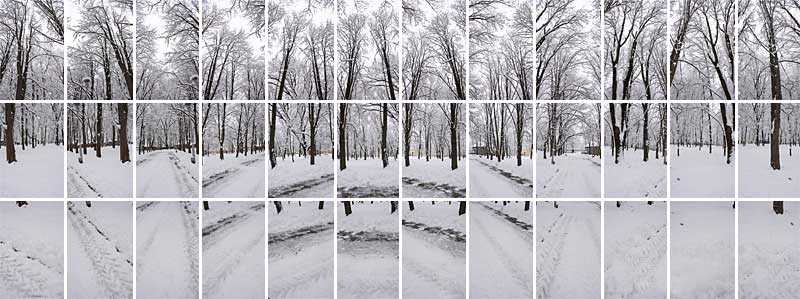 Но в Ночном режиме Live Photos и вспышка не работают. Если они вам потребуются, то активируйте их вручную. Это приведет к отключению Ночного режима.
Но в Ночном режиме Live Photos и вспышка не работают. Если они вам потребуются, то активируйте их вручную. Это приведет к отключению Ночного режима.
Фотографируйте с разных ракурсов
Люди обычно смотрят на мир с одной точки зрения: с высоты собственного роста. Когда фотографируете с низкого или высокого уровня, вы делитесь перспективой, которая выглядит более уникальной, динамичной и захватывающей. Это происходит потому, что мы обычно не видим мир с этой точки зрения.
Когда находитесь на съёмке, всегда старайтесь фотографировать с различных различных углов. Это удивит тем, что вы обнаружите с другой точки зрения.
Съемка с низкого уровня — это отличный способ добавить в фотографию интерес переднего плана а также устранить отвлекающие фоны, поскольку это позволит добавить больше неба. А съемка с высоты дает отличный аэрофотоснимок вашей сцены.
Самые крутые фишки 3D Touch
Уверен, в будущем Apple полностью откажется от 3D Touch. Технология не стала массовой и действительно популярной, поэтому компания даже не использует её в iPhone XR.
В следующих iOS компания постепенно уйдёт от сильных нажатий на экран. Но сегодня в операционной системе слишком много действий, которые связаны именно с ними. Напомню основные.
1. Использовать быстрые действия «Пункта управления»
Попробуйте с усилием нажать на один из значков в пункте управления
Нажатие с усилием на «Фонарик» даст возможность выбрать его интенсивность, «Калькулятор» — скопировать последнее значение, «Таймер» — выбрать время.
2. Управлять скачиванием приложений из App Store
Нажмите с усилием на значок приложения, которое загружается
У вас есть возможность приостановить или отменить загрузку. Если скачиваете сразу несколько приложений, одно из них также можно сделать приоритетным.
3. Переименовать папки на домашнем экране
Нажмите на папку на домашнем экране с усилием и выберите «Переименование»
Это самый быстрый способ изменить имя любой папки на домашнем экране своего iPhone.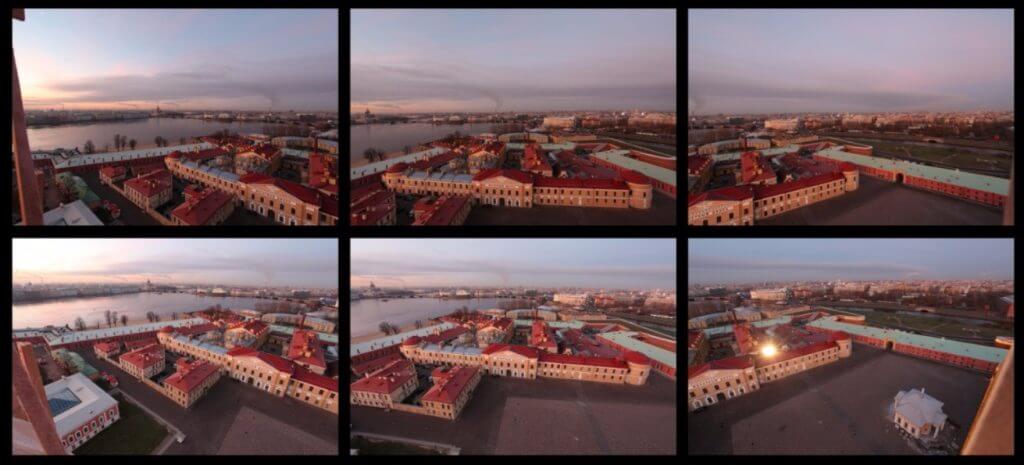
4. Удалить все сообщения из «Центра уведомлений»
С усилием нажмите на значок «Х» в «Центре уведомлений» и выберите «Удалить все уведомления»
Если уведомлений собралось слишком много, и все они бесполезны, таким образом от них можно быстро избавиться.
5. Использовать виджеты на домашнем экране
Нажмите с усилием на значок любого приложения на домашнем экране
Нет смысла добавлять виджеты в отдельное меню, когда доступ к ним можно получить по сильному нажатию на значок приложения.
6. Переместить курсор ввода по тексту
С усилием нажмите на клавиатуру
Таким образом вы активируете виртуальный трекпад и сможете изменить положение курсора по своему усмотрению.
8. Отправить ссылку на установленное приложение
Нажмите на значок приложения на домашнем экране с усилием и выберите «Поделиться»
Так вы сможете быстро передать любому знакомому ссылку на своё любимое приложение из App Store.
9. Оценить уведомления приложений в папках
Нажмите на значок папки с усилием
Чтобы быстро увидеть полный список приложений с числом уведомлений в конкретной папке, нужно просто нажать не неё с усилием.
Как сделать панорамную фотографию
В то время, когда есть много панорамных приложений,
доступных для загрузки в App Store,
функция Панорама в приложении Камера делает большую работу по созданию панорам.
Это то на чем мы собираемся здесь сконцентрироваться.
Ниже я проведу вас через каждый шаг создания
панорамной фотографии, включая советы по съемке и правильную экспозицию.
Открыть режим
Панорама
Начните с открытия приложения Камера, затем
проведите пальцем по различным режимам съемки, например, видео, фото, квадрат,
пока не будет выбран режим Панорама.
Сделать «сухой прогон» вашей фотографии
Прежде чем начнете снимать свою панораму, лучше
всего сделать “сухой прогон” вашей фотографии, чтобы спланировать, как
закончится ваша последняя фотография. Чтобы создать горизонтальную панораму,
Чтобы создать горизонтальную панораму,
удерживайте камеру вертикально в портретной ориентации.
Теперь переместите камеру по всей сцене слева
направо (или справа налево)
Обратите внимание, где вы хотите, чтобы фотография
начиналась и заканчивалась. Лучше всего выбрать что-то интересное, чтобы начать
и закончить
Заблокировать экспозицию
Важно правильно настроить экспозицию при съемке панорам. Камера будет выбирать экспозицию, основанную на том, насколько светлая или темная сцена находится в начале панорамной фотографии
Если начало съемки намного темнее или светлее, чем остальная часть сцены, вы в конечном итоге получите некоторые части панорамы, которые будут заметно недоэкспонированы или переэкспонированы. Обычно лучше всего устанавливать экспозицию на области сцены со средней яркостью.
Когда делаете «сухой прогон», постарайтесь заметить, где сцена яркая, а где темная. Лучше всего не устанавливать экспозицию для очень яркой или очень темной области сцены, так как это, вероятно, закончится чрезмерным экспонированием фотографии.
То, что вы ищете – это часть сцены, которая не
слишком темная и не слишком светлая – это область сцены, на которой вы должны
фокусироваться, чтобы получить сбалансированную экспозицию.
После того, как вы нашли область средней яркости в
сцене, наведите на неё iPhone, а затем нажмите и удерживайте экран в этой
точке. Это блокирует экспозицию для всей панорамной фотографии.
Установито направление панорамирования
Если хотите начать панорамную съемку слева,
убедитесь, что стрелка направлена вправо. Если вы хотите начать с правой
сторону, нажмите на стрелку, и она изменит направление.
Фотографируйте панораму
Наведите iPhone в исходную точку панорамной
фотографии и нажмите кнопку спуска затвора, чтобы начать съемку. Медленно
переместите iPhone в конечную точку.
Убедитесь, что продолжаете двигаться и держите
стрелку на линии. IPhone сообщит вам, если вы отклоняетесь слишком далеко от
IPhone сообщит вам, если вы отклоняетесь слишком далеко от
линии – или если вы идете слишком быстро. Если это произойдет, просто следуйте
инструкциям на экране.
Как только достигнете конечной точки, можете
остановить процесс одним из двух способов – либо снова нажать кнопку спуска
затвора, либо изменить направление, переместив камеру назад в противоположном
направлении.
Последний метод предпочтительнее, потому что вы с
меньшей вероятностью встряхнете iPhone, и это не потребует от вас изменения
положения ваших рук
Обратите внимание, что вы также можете продолжать делать
панораму, пока iPhone не остановится автоматически
Теперь вы создали панорамную фотографию с помощью iPhone! Фотография автоматически сохранится в приложении Фото.
Как сделать фото с эффектом шлейфа (длинной выдержкой) на iPhone при помощи Live Photos
Живые фото от Apple являются отличной функцией, позволяющей запечатлеть целых три секунды движения в момент нажатия кнопки спуска затвора.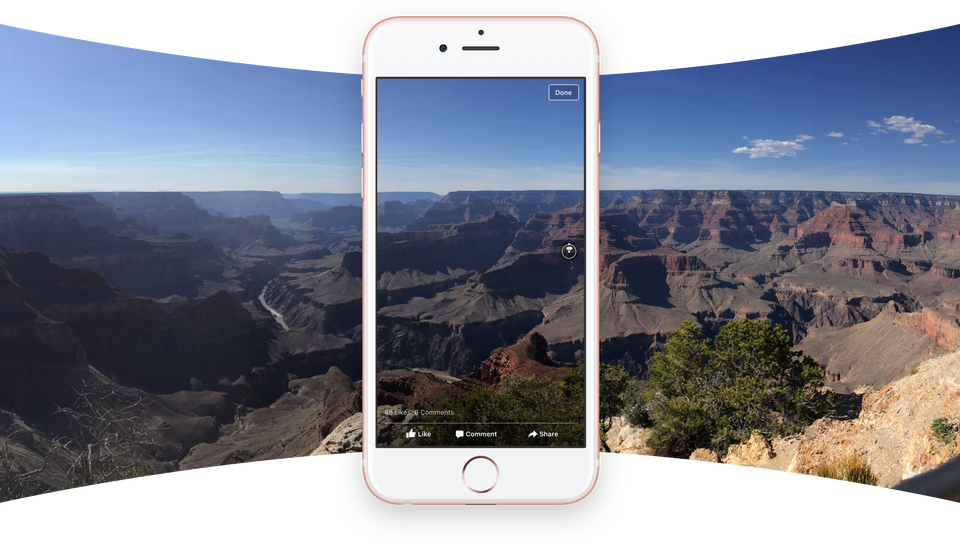 Как делать Live Photos на iPhone мы уже рассказывали. Но с выходом iOS 11 Apple улучшила эту возможность. Мало кто знает о возможности преобразования живых фотографий в снимок с большой выдержкой. Сделать это можно просто с помощью свайпов и тапов по экрану. Даже начинающий фотолюбитель, не знакомый в деталях с терминами «выдержка» и «скорость затвора», все равно способен сделать впечатляющий снимок.
Как делать Live Photos на iPhone мы уже рассказывали. Но с выходом iOS 11 Apple улучшила эту возможность. Мало кто знает о возможности преобразования живых фотографий в снимок с большой выдержкой. Сделать это можно просто с помощью свайпов и тапов по экрану. Даже начинающий фотолюбитель, не знакомый в деталях с терминами «выдержка» и «скорость затвора», все равно способен сделать впечатляющий снимок.
Чтобы создать фото с длинной выдержкой, убедитесь, что в кадре в нужный момент будет находиться хотя бы один движущийся элемент. Это может быть проезжающая мимо машина, прибывающий на станцию поезд, падающая вода. Задний фон должен быть чистым и статичным. Так, Живое фото на котором бегает слишком много людей, может превратиться в размытую мешанину.
1. Запустите стандартное приложение Камера на iPhone.
2. Убедитесь, что в настройках активна функция Live Photos.
3. Выберите объект для съемки. Хороший вариант — автомобили, свет, работающий фонтан, водопад. В общем-то, подойдет всё, что движется.
4. Сделайте фото движущего объекта. На этом шаге остается лишь устойчиво держать смартфон в руке (или при помощи штатива) и нажать кнопку затвора. iPhone требуется держать неподвижно еще две секунды. Живые фотографии включают в себя полторы секунды до нажатия кнопки спуска затвора и полторы секунды после этого.
5. После того, как кадр отснят откройте его в стандартном приложении Фото (вкладка Альбомы → раздел Фото Live Photos).
6. Сделайте свайп вверх для того, чтобы открыть эффекты Live Photos. Последним в списке как раз и будет то, что нам нужно — Длинная выдержка.
Система сложит вместе все кадры вашего живого фото, и на выходе появится отличная фотография с нужным уровнем размытия. Ее можно будет затем редактировать, как обычную, с помощью встроенных в приложение Фото инструментов или сторонних фоторедакторов для iOS.
Вот еще один пример «было» и «стало»:
А сам снимок легко можно будет найти по пути Фото → Вкладка Альбомы → Типы медиафайлов → Длинная выдержка.
Фотографию легко можно будет найти в Фотопленке по значку Длительная выдержка (в левом верхнем углу).
Если понадобится вернуть снимку прежний вид Живого Фото, это возможно сделать.
1. Откройте в приложении Фото полученную картинку с длительной выдержкой.
2. Свайпом снизу вверх перейдите к эффектам.
3. Выберите эффект Live (первый в списке).
Это позволит снова получить первоначальное Живое Фото.
Конечно, это не «настоящая» длинная выдержка, а программная симуляция. Но визуальный эффект все равно получается очень впечатляющим. Вот несколько примеров:
Находите интересные текстуры
Если тема кажется вам скучной, попробуйте подойти поближе. И я имею в виду гораздо ближе. Вы можете быть удивлены, обнаружив, как разные вещи могут выглядеть вблизи, когда видно мелкие детали.
Встаньте близко к растению, чтобы подчеркнуть уникальную текстуру, которую он приносит в сцену. И обнаружите, что сможете получить более подробную информацию в текстурных фотографиях, без заметного зерна, изменив свою фотографию в черно-белый.
И обнаружите, что сможете получить более подробную информацию в текстурных фотографиях, без заметного зерна, изменив свою фотографию в черно-белый.
Если вы действительно приблизитесь к объекту, устраняя все фоновые отвлекающие факторы, вы также можете создать некоторые удивительные и уникальные абстрактные фотографии, добавив в фотоальбом художественный элемент.
Как включить функцию «картинка в картинке» на iPhone
«Картинка в картинке» обычно работает с приложениями, которые воспроизводят видеоконтент, но, когда речь идет о сторонних приложениях, разработчики приложений тоже должны реализовать поддержку этой функции.
Например, видео из YouTube в режиме «картинки в картинке» пока можно смотреть только из браузера Safari, официальное приложение YouTube не поддерживает данную функцию.
В совместимых приложениях, в число которых входят и приложения Apple, такие, как Apple TV, вы можете нажать на значок «картинка в картинке» в верхней части приложения, чтобы активировать этот режим или же просто дважды нажать на видео двумя пальцами.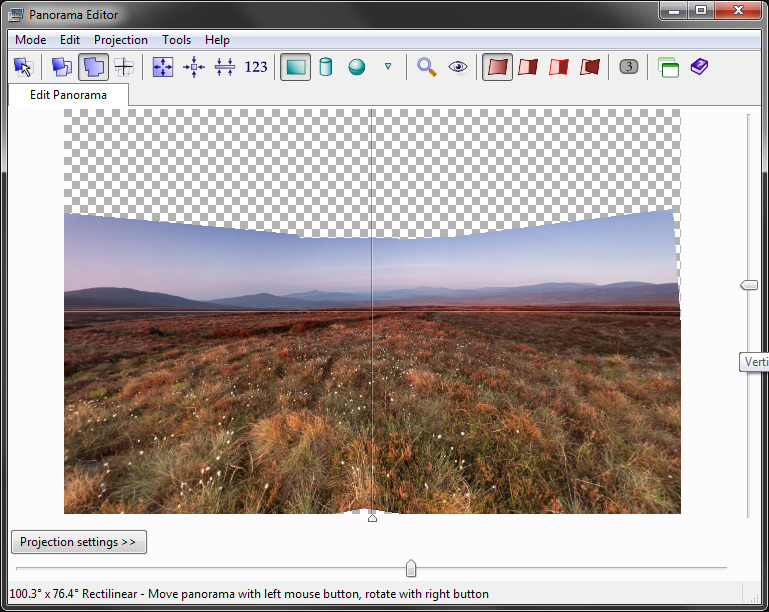
«Картинка в картинке» в приложении Safari работает практически с любым видео, и разработчикам веб-сайтов не требуется реализовывать какую-то дополнительную поддержку этой функции. Однако, чтобы просмотреть видео в режиме «Картинка в картинке», например, на YouTube, необходимо сначала запросить настольную версию сайта (это ограничение YouTube), а только затем запускать воспроизведение видео, переходить в полноэкранный режим и нажать значок «картинка в картинке» (можно дважды нажать на видео двумя пальцами).
Выход из режима «Картинка в картинке» и повторный возврат в полноэкранный режим открытого приложения можно осуществить, просто коснувшись того же значка в верхнем правом углу окна «картинка в картинке» или дважды нажав два пальца. Закрытие окна «картинка в картинке» и связанного с ним приложения можно выполнить, нажав крестик X в левом углу.
Но существуют некоторые типы видео, которые не работают с этой функцией, например, видео, встроенные на веб-страницы. Поэтому может потребоваться некоторая настройка определенных веб-сайтов, прежде чем такое видео можно будет использовать в режиме «картинка в картинке». Однако функция совместима со встроенными видео с YouTube и Vimeo, поэтому сайты, использующие эти встраивания, будут иметь контент, совместимый с «картинкой в картинке».
Поэтому может потребоваться некоторая настройка определенных веб-сайтов, прежде чем такое видео можно будет использовать в режиме «картинка в картинке». Однако функция совместима со встроенными видео с YouTube и Vimeo, поэтому сайты, использующие эти встраивания, будут иметь контент, совместимый с «картинкой в картинке».
Обратите внимание, что вы не можете использовать режим «картинка в картинке» на одном веб-сайте, а затем открыть другой сайт в браузере Safari. Это приводит к закрытию окна «картинка в картинке»
Хотя другие приложения, отличные от Safari, функция может использовать.
Приложения для съемки 3D фотографий
Fyuse — 3D фотографии
Fyuse — 3D фотографии
Разработчик: Фьюжн
Цена: бесплатно
- Покупки в приложении: Нет.
- Вес: 121.4 Мб.
- Устройства: iPhone.
- Совместимость: iOS 9 или более поздняя версия.
- Язык: Испанский и еще 25
- Описание: Приложение пространственной фотографии, которое позволяет захватывать интерактивные 3D-изображения.
 С этого момента вы сможете видеть изображение под разными углами, хотя время, которое они позволяют вам «записывать», довольно короткое, поэтому вы не можете получить фотографию 360º.
С этого момента вы сможете видеть изображение под разными углами, хотя время, которое они позволяют вам «записывать», довольно короткое, поэтому вы не можете получить фотографию 360º.
приквел
PREQUEL: эффекты и фильтры
Разработчик: Приквел инк
Цена: бесплатно
- Покупки в приложении: Да.
- Вес: 169.2 Мб.
- Устройства: iPhone.
- Совместимость: iOS 11.2 или более поздняя версия.
- Язык: Испанский и еще 17
- Описание: PREQUEL использует различные визуальные эффекты, чтобы придать фотографиям новый вид. С этими эффектами у вас возникает ощущение, что изображение выходит на экран iPhone, что довольно впечатляюще.
Параллакс: 3D фото и редактор
Параллакс: 3D фото и редактор
Разработчик: Даниил Зорин
Цена: бесплатно
- Покупки в приложении: Да.
- Вес: 69.4 Мб.
- Устройства: iPhone.
- Совместимость: Требуется iOS 11.3 или выше.
- Язык: Испанский и еще 16
- Описание: Выберите фотографию с катушки и легко конвертируйте ее в 3D, добавляя различные эффекты.
 Таким образом, вы можете выбрать как идеальную глубину, размытие фона, так и изменить направление, перемещая палец по горизонтали, вертикали или диагонали.
Таким образом, вы можете выбрать как идеальную глубину, размытие фона, так и изменить направление, перемещая палец по горизонтали, вертикали или диагонали.
PopPic — 3D камера
PopPic — 3D камера
Разработчик: Панель инструментов AI
Цена: бесплатно
- Покупки в приложении: Нет.
- Вес: 34.4 Мб.
- Устройства: iPhone.
- Совместимость: Требуется iOS 12.0 или выше.
- Язык: Английский.
- Описание: выберите сцену в 3D и сделайте снимок с помощью этого приложения. Есть много вариантов редактирования, которые открываются, чтобы иметь возможность добавить размытый фон, который нам нравится, или выделить определенный элемент. Таким образом, будет казаться, что изображение выходит из самого экрана iPhone, имея возможность свободно перемещать его под разными углами.
Loopsie — 3D фотоаппарат
Loopsie — 3D фотоаппарат
Разработчик: LOOPSIE SRL
Цена: бесплатно
- Покупки в приложении: Да.

- Вес: 185.9 MB
- Устройства: iPhone.
- Совместимость: iOS 11.2 или выше.
- Язык: Испанский и еще 11
- Описание: Благодаря профессиональной камере iPhone вы можете делать трехмерные фотографии с умной длинной выдержкой, смешивая обычные статические фотографии и видео. Трехмерная фотография добавляет новое измерение к фотографиям в режиме «портрет» для создания глубокой анимации.
Камера 3D Pro
Камера 3D Pro
Разработчик: Никола Вакка
Цена: бесплатно
- Покупки в приложении: Да.
- Вес: 13.1 Мб.
- Устройства: iPhone и iPad.
- Совместимость: iOS 11.0 или выше.
- Язык: Английский.
- Описание: Самый простой способ сделать 3D-фотографии — это использовать приложение, которое использует камеру, не обращаясь к галерее. Таким образом, вы также можете использовать селфи-камеру для съемки 3D-фотографий, а также использовать профессиональный способ настройки различных параметров.
Камера 360
Camera360 — Selfie Camera
Разработчик: PinGuo Inc.
Цена: бесплатно
- Покупки в приложении: Да.
- Вес: 236 Мб.
- Устройства: iPhone.
- Совместимость: iOS 10 или более поздняя версия.
- Язык: Испанский и еще 10
- Описание: Профессиональное приложение для фотосъемки для iPhone, которое позволяет обрабатывать снимки, добавляя фильтры для улучшения результата. В этих фильтрах мы находим некоторые, которые предлагают возможность иметь 3D-фотографию.
А вы, какое приложение вы используете для съемки 3D-фотографий?
Используйте правило третей
Правило третей — это основное правило композиции, которое говорит, что вы должны держать свой объект в правой, левой, верхней или нижней трети кадра. Это создаст более динамичную энергию вашей фотографии, чем если бы вы расположили объект непосредственно в центре кадра.
Чтобы составить фотографию, используя правило третей, представьте себе две линии, пересекающие кадр по горизонтали и еще две пересекающие по вертикали. Затем разместите объект на одном из участков, где пересекаются линии.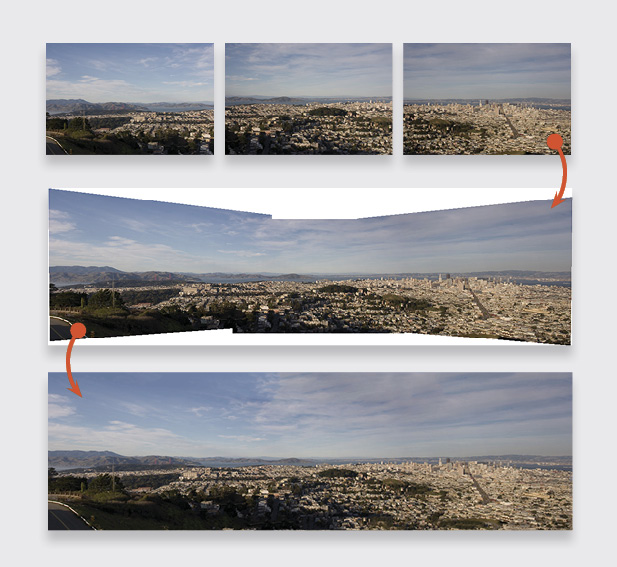
Включить сетку в настройках камеры — это отличный способ помочь вам создать фотографии, используя правило третей. Чтобы включить сетку, откройте приложение Настройки на iPhone, нажмите Камера, а затем включите параметр Сетка.
Конечно, это «правило» на самом деле всего лишь руководство, а правила созданы для того, чтобы их нарушать! Поэтому, как только вы научитесь использовать правило третей, можете попробовать намеренно нарушить правило и расположить объект в центре, но только если для этого есть хорошая причина и в итого получится хорошая композиция.
Часть 3. Как сделать панорамное фото в Windows 10/8/7 и macOS без панорамной камеры
Иногда вы можете захотеть сшить несколько фотографий которые были сняты общей камерой для создания панорамы, вы можете использовать WidsMob Панорама. Это создатель панорамы для Windows и Mac, который использует расширенный алгоритм панорамного сшивания для создания панорамного изображения с автоматической группировкой и автоматическим сшиванием.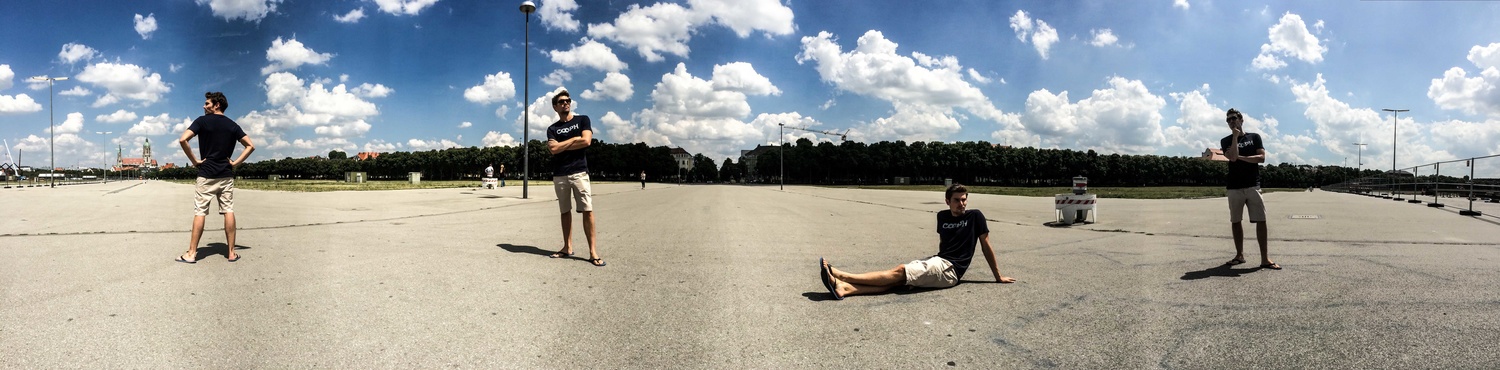 С помощью этого программного обеспечения вы можете снимать фотографии и объединять их в панораму без панорамной камеры.
С помощью этого программного обеспечения вы можете снимать фотографии и объединять их в панораму без панорамной камеры.
Win СкачатьMac Скачать
Шаг 1. Скачайте и запустите программу. Выберите фотографии, которые вы хотите сделать панорамой, нажав кнопку Добавить фото кнопку.
Шаг 2. Выберите режим сшивания панорамы, например горизонтальный, вертикальный, мозаичный или 360-градусный. Затем нажмите кнопку Next кнопка для автоматического сшивания фотографий в панораму за несколько секунд.
Шаг 3, Нажмите Тонкая настройка Нажмите кнопку, чтобы вручную отрегулировать точки сшивания, выберите нужную часть сшивания и поместите красные, желтые и синие стрелки в те же точки сшивания.
Советы: вы можете настроить Насыщенность, контраст, яркость, Температураи Оттенок параметры для баланса Photo Effects вашей панорамы по желанию.
Шаг 4, нажмите Сохраните кнопку, чтобы сохранить панораму и экспортировать ее в TIFF, Файлы JPEG и JPEG-2000 в оптимальном качестве.
Win Скачать
Получайте фото с эффектом шлейфа (большой выдержкой) при помощи Live Photos
Вероятно, не все знают, что для получения фото с большой выдержкой на iPhone, можно обойтись без покупки стороннего дорогостоящего приложения, как например, Spectre Camera. Для того чтобы снимать с эффектом шлейфа водопады, колесо обозрения, поток автомобилей и другие объекты можно совершенно бесплатно воспользоваться стандартными возможностями функции Live Photos. Для этого.
1. Откройте приложение Камера, перейдите на вкладку Фото и включите режим Live Photos.
2. Сделайте фотографию движущегося объекта, например, водопада.
3. Откройте приложение Фото и перейдите во вкладку Альбомы.
4. Найдите альбом Live Photos и откройте в нем необходимую фотографию.
5. Сделайте свайп (жест) снизу вверх, чтобы открыть расширенные параметры Live Photos.
5. Выберите эффект Длинная выдержка.
И еще один получившийся пример:
Как снимать вертикальные панорамы на iPhone
Кто сказал, что панорамы непременно должны быть максимально широкими? Некоторые вообще не прибегают к горизонтальным решениям. Почему бы не делать панорамы вертикальными? Это неожиданное секретное оружие доступно фотографу с iPhone в руках.
Почему бы не делать панорамы вертикальными? Это неожиданное секретное оружие доступно фотографу с iPhone в руках.
Вертикальные панорамы удивительны по разным причинам. Одной из них является то, что вы можете захватывать высокие здания в одном изображении. Деревья, горы, водопады, пейзажи – все это отличные объекты для вертикальной панорамы. И вы уже знаете, как снимать эти впечатляющие фотографии.
Мы можем дать один совет для получения максимальной отдачи от панорамы: выберите, с чего начать. Даже с более умным режимом съемки в современных iPhone иногда можно начинать с темного лесного ковра, а к тому времени, когда вы достигнете неба, синий цвет будет размыт. Если это произойдет, то запустите панораму сверху и двигайтесь вниз. Повторимся, чтобы изменить направление панорамы, коснитесь стрелки, указывающей направление, на экране панорамы. Затем просто сделайте снимок, постоянно наблюдая за экраном. Это позволит убедиться в формировании требуемого кадра. Если снимать слишком долго, то панораму будет трудно рассмотреть на маленьком экране iPhone.
В следующий раз при запуске приложения «Камера» рассмотрите возможность использования вертикальной панорамы. Можете попрактиковаться на чем угодно, а когда перед вами появится сцена, подходящая для вертикальной панорамы, вы уже будете готовы снимать ее.
Ищите симметрию
Это правило почти противоположно использованию правила третей, поскольку оно фокусирует взгляд в центре кадра. Использование симметрии предполагает создание фотографий, которые похожи на обе стороны кадра, и это может создать очень сильную композицию, которая мгновенно привлекает внимание зрителя. Эта техника отлично подходит для узоров, поэтому, если вы видите что-то повторяющееся, например, ряд деревьев или штабеля тюков сена, составьте композицию так, чтобы объекты симметрично выстроились по обе стороны кадра
Эта техника отлично подходит для узоров, поэтому, если вы видите что-то повторяющееся, например, ряд деревьев или штабеля тюков сена, составьте композицию так, чтобы объекты симметрично выстроились по обе стороны кадра.
Фотографии могут быть вертикально или горизонтально симметричными. Фотография выше горизонтально симметрична, так как левая и правая стороны фотографии являются почти зеркальным отражением друг друга.
Вода — это прекрасное место для создания вертикальной симметрии, так как она позволяет запечатлеть отражение неба в воде в нижней части фотографии.
Для немного более естественной композиции вы можете попробовать немного изменить симметрию, почти как при использовании правила третей.
В этом примере вы можете видеть, что фотография имеет элемент симметрии, но немного смещена в результате дорога оказалась больше справа от рамки.
Всегда стоит сделать несколько фотографий с разных точек зрения, в центре и вне центра, так чтобы появился выбор из нескольких фотографий.
Часть 2. 2 лучших приложения для панорамных камер для iPhone и Android
Если вы не специализируетесь на панорамной фотографии, панорамная камера может вам не подойти. Вы можете просто использовать приложение для панорамной камеры на своем смартфоне.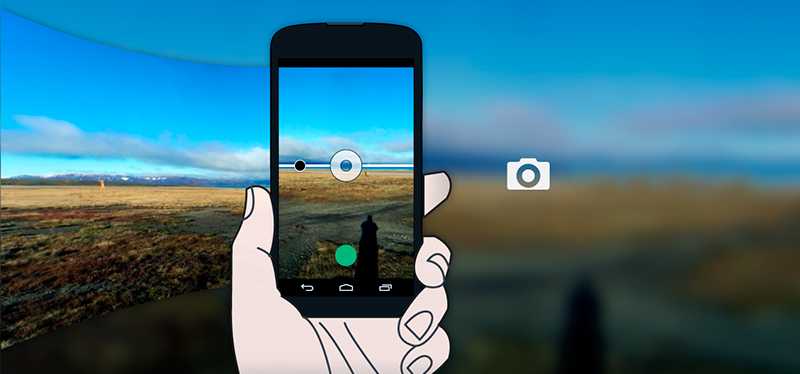 Здесь вы можете выбрать следующие приложения для панорамной камеры, чтобы делать панорамные фотографии на iPhone или телефонах Android.
Здесь вы можете выбрать следующие приложения для панорамной камеры, чтобы делать панорамные фотографии на iPhone или телефонах Android.
1 Лучшее приложение для базовой панорамной камеры — камера iOS / Android
Приложение камеры по умолчанию на iPhone и телефоне Android поддерживает панорамную съемку. Просто нажмите «Пуск», держите стрелку на одном уровне и медленно двигайтесь по кругу с помощью приложения камеры телефона, у вас будет идеальная панорама.
Основные характеристики приложения камеры для iOS / Android:
- Прямо здесь, на iPhone или телефоне Android одним смахиванием.
- Сделанной панорамой легко поделиться с семьей и друзьями.
- Работайте бесперебойно, без ошибок в iOS и Android.
2. Виртуальные туры и панорамы: Panorama 360
Панорама 360 — это приложение для панорамной камеры, позволяющее снимать качественные панорамы 360 градусов, создавать виртуальные туры и смотреть видео в формате 360 градусов. Это приложение доступно для iOS и Android.
Основные характеристики Panorama 360:
- Снимайте быстро сверкающие панорамы и склеивайте их менее чем за секунду.
- Мгновенно просматривайте панораму в 360-градусном средстве просмотра.
- Поддержка фотоснимков Google Photosphere / Street View.
- Загрузите свои панорамы и поделитесь ими с друзьями, семьей или компанией.
- Встраивайте панорамы на свой сайт или в блог.
Как снимать панорамы
Панорамы – это очень интересный и эффектный жанр, который все больше привлекает любителей фотографии. Панорамные изображения сильно отличаются от обычных статичных снимков. Красивые панорамы позволяют уместить в одном кадре гораздо больше объектов и пространства, вследствие чего зритель, глядя на такой снимок, как будто переносится на место фотографа. Благодаря этому достигается своеобразный эффект присутствия, и зритель сам становится участником масштабной картины. Сегодня использование цифровых технологий позволило существенно облегчить создание панорамных фотографий. Требуется лишь отснять несколько кадров и склеить их посредством специальных программных средств. Но в этом деле есть свои нюансы и тонкости, о которых нужно рассказать поподробнее.
Требуется лишь отснять несколько кадров и склеить их посредством специальных программных средств. Но в этом деле есть свои нюансы и тонкости, о которых нужно рассказать поподробнее.
Содержание:
Оборудование для панорамной съемки
Такой прием, как создание панорам, широко используется при осуществлении пейзажной, архитектурной или интерьерной съемки. Для панорамной фотографии, в принципе, не имеют большого значения характеристики камеры. Лучше, конечно, использовать зеркальную камеру с ручными настройками, но подойдет и обычная «мыльница», не имеющая в своем функциональном наборе такого режима съемки как «панорама». Гораздо большее значение здесь приобретает выбранная Вами оптика. Для панорамной съемки следует обзавестись хорошим широкоугольным объективом, который обеспечивает приличный охват пространства. Благодаря этому нет необходимости делать слишком много кадров. В то же время нужно помнить, что при съемке широкоугольником объекты несколько теряют свои пропорции в кадре и начинают немного «прижиматься» друг к другу.
Также для получения качественных кадров необходимо обзавестись надежным штативом. В некоторых случаях можно обойтись и без него, но это чревато проявлением цифрового шума, шевеленкой и другими подобными трудностями, с которыми придется иметь дело уже при склейке панорамы. Применение штатива, в конечном счете, позволит сэкономить Ваше время на обработку снимков и обеспечит получение более качественных кадров. Профессиональные фотографы, занимающиеся подобными съемками, выбирают штативы со специальной панорамной головкой. Головка позволяет более качественно и точно отснять несколько кадров для панорамы, избежав параллакса. Но такие конструкции обычно стоят дороже и весят существенно больше, поэтому новички могут ограничиться использованием простого, устойчивого штатива.
Из дополнительных аксессуаров понадобится спусковой тросик или пульт дистанционного управления для того, чтобы избежать ненужной тряски камеры и смазанности картинки. Различные фильтры лучше не использовать, чтобы панорама не получилась бы, например, неоднородной по цвету или чтобы на ней не проявились неприятные блики. В частности, при использовании поляризационного фильтра небо на панорамной фотографии может получиться неравномерным по цветовой насыщенности по всей длине фотоизображения.
В частности, при использовании поляризационного фильтра небо на панорамной фотографии может получиться неравномерным по цветовой насыщенности по всей длине фотоизображения.
Особенности панорамной съемки
Перед тем, как мы остановимся более подробно на особенностях съемки панорамы, стоит рассказать о том, когда же лучше делать панорамные фотографии. Выбирая время и место для съемки панорамы, избегайте излишней освещенности. Все потому, что яркий свет обеспечивает возникновение очень резких теней на фотографиях. Это создаст дополнительные сложности при последующей склейке панорамы. Кроме того, итоговое фотоизображение может получиться не слишком привлекательным.
Соответственно, лучше выбирать для съемки пасмурный день, когда имеется рассеянное, равномерное освещение. В облачную погоду возникнут дополнительные сложности при фотографировании, поскольку за время съемки отдельных кадров положение и форма облаков может измениться. Появятся трудности при склейке снимков в панорамное изображение. Если все-таки Вам приходиться снимать в солнечную погоду, то старайтесь фотографировать так, чтобы солнце располагалось в зените, то есть точно над фотографом. Также можно выбрать такой ракурс съемки, чтобы яркий солнечный свет перекрывался каким-нибудь объектом, например, архитектурным сооружением или даже просто деревом. Желательно во избежание дополнительных сложностей при панорамной съемке не снимать сюжеты с очень широким динамическим диапазоном.
Если все-таки Вам приходиться снимать в солнечную погоду, то старайтесь фотографировать так, чтобы солнце располагалось в зените, то есть точно над фотографом. Также можно выбрать такой ракурс съемки, чтобы яркий солнечный свет перекрывался каким-нибудь объектом, например, архитектурным сооружением или даже просто деревом. Желательно во избежание дополнительных сложностей при панорамной съемке не снимать сюжеты с очень широким динамическим диапазоном.
Разместите камеру на штативе. Важно правильно скорректировать установку – обратите внимание на расположение горизонта, вертикали не должны уходить в сторону. Надежная фиксация фотоаппарата на одном и том же уровне играет очень значимую роль при выполнении панорамной съемки. Если Вам не удастся выстроить кадры вдоль одной линии, то правильно склеить панораму будет очень сложно. Тут Вам пригодится измерительный уровень.
Сама ориентация камеры при осуществлении съемки может быть как горизонтальной, так и вертикальной. Чаще всего используется именно горизонтальное, то есть альбомное, расположение фотоаппарата. В этом случае для охвата окружающего пространства Вам понадобится меньшее число кадров. Но если Вас не пугает количество кадров или в дальнейшем Вы планируете сделать небольшой видеоролик из отснятого материала, то можно задействовать вертикальную (портретную) ориентацию камеры. Кстати, в вертикальной ориентации панорамные снимки иногда смотрятся гораздо выигрышнее и интереснее.
В этом случае для охвата окружающего пространства Вам понадобится меньшее число кадров. Но если Вас не пугает количество кадров или в дальнейшем Вы планируете сделать небольшой видеоролик из отснятого материала, то можно задействовать вертикальную (портретную) ориентацию камеры. Кстати, в вертикальной ориентации панорамные снимки иногда смотрятся гораздо выигрышнее и интереснее.
Следующий момент – настройки фотоаппарата. Важно правильно определить параметры экспозиции, чтобы все кадры, которые будут составлять панораму, получились примерно равными по яркости, цветовой насыщенности и глубине резкости. Для этого задействуйте ручной режим съемки или режим приоритета диафрагмы. Чувствительность сенсора устанавливаем на минимум. Перед съемкой рекомендуется выполнить настройку баланса белого.
Чтобы определить правильно выдержку используем режим приоритета диафрагмы, после чего замеряем экспозицию в различных областях сцены. Из данных показателей выбираем среднее значение. Далее переходим в ручной режим, чтобы комбинация чувствительности, выдержки и диафрагмы оказалась одинаковой для всей серии кадров. Для лучшей проработки различных областей фотоизображений воспользуйтесь брекетингом экспозиции. В случае присутствия в кадре больших перепадов яркостей можно задействовать режим HDR. С его помощью Вы сможете снять один и тот же кадр с различной экспозицией и далее вытащить отдельные детали из темных и засвеченных участков изображения. Осуществляем фокусировку на бесконечность, после чего отключаем автофокус.
Для лучшей проработки различных областей фотоизображений воспользуйтесь брекетингом экспозиции. В случае присутствия в кадре больших перепадов яркостей можно задействовать режим HDR. С его помощью Вы сможете снять один и тот же кадр с различной экспозицией и далее вытащить отдельные детали из темных и засвеченных участков изображения. Осуществляем фокусировку на бесконечность, после чего отключаем автофокус.
Съемку всей серии фотографий необходимо проводить быстро, без малейших перерывов, чтобы отдельные объекты сцены, например, облака, не успели изменить своего положения в кадре. При съемке каждый кадр должен перекрывать предыдущий примерно на треть (в идеале до 50 процентов). Это правило относится ко всем панорамам – вертикальной, горизонтальной или сферической. Достаточное перекрытие позволит сгладить различия в освещенности и цвете.
После съемки первого кадра просто поверните головку штатива вдоль линии горизонта, при этом сам штатив должен сохранить свое положение. Делайте второй кадр, поворачивайте дальше и так далее. Если Ваша камера оснащена панорамным режимом съемки, то Вы сможете отслеживать правильное перекрытие кадров по ЖК-экрану, на котором будет отображаться специальная индикация. Она, как правило, имеет вид ярких прямоугольников. Если же панорамного режима нет, то перекрытие кадров придется отслеживать исключительно по памяти. Фотографировать лучше в RAW, это позволит получить большую творческую свободу при последующей обработке.
Если Ваша камера оснащена панорамным режимом съемки, то Вы сможете отслеживать правильное перекрытие кадров по ЖК-экрану, на котором будет отображаться специальная индикация. Она, как правило, имеет вид ярких прямоугольников. Если же панорамного режима нет, то перекрытие кадров придется отслеживать исключительно по памяти. Фотографировать лучше в RAW, это позволит получить большую творческую свободу при последующей обработке.
Конечно, как и в любом другом жанре фотографии, при выполнении панорамной съемки очень важно найти правильное композиционное решение. В случае с панорамой это бывает довольно сложно, ведь глаз человека обеспечивает угол обзора примерно в 130 градусов, в то время как панорама может охватывать пространство до 180 – 360 градусов. Вдобавок, нужно отметить, что далеко не каждый сюжет может представлять ценность для панорамной фотографии. Для того, чтобы научиться грамотно выбирать композиционное решение в той или иной ситуации, придется обзавестись определенным опытом и практическими навыками. Желательно, чтобы на панорамном изображении присутствовали объекты как на переднем, так и на заднем плане. Это придаст изображению необходимый объем. В качестве переднего плана можно задействовать небольшие архитектурные сооружения, деревья или людей – это позволит сделать картинку более живой и выразительной. Сделать панораму более интересной также могут помочь вертикальные линии. Кроме того, этими линями целесообразно ограничить всю композицию, чтобы взгляд зрителя не выскальзывал бы за пределы картинки.
Желательно, чтобы на панорамном изображении присутствовали объекты как на переднем, так и на заднем плане. Это придаст изображению необходимый объем. В качестве переднего плана можно задействовать небольшие архитектурные сооружения, деревья или людей – это позволит сделать картинку более живой и выразительной. Сделать панораму более интересной также могут помочь вертикальные линии. Кроме того, этими линями целесообразно ограничить всю композицию, чтобы взгляд зрителя не выскальзывал бы за пределы картинки.
Склейка панорамы
После того, как Вы отсняли серию кадров, можно переходить, собственно, к созданию панорамы, а именно к ее склейке с помощью программных средств. Сразу нужно сказать, что существует множество программ, которые автоматизируют этот процесс и предоставляют фотографу целый ряд дополнительных возможностей. Можно перечислить лишь несколько: AdobePhotoshop, PTGui, PanoramaMaker и PanoramaStudioPro. Непосредственно перед началом склейки фотоизображений их необходимо внимательно просмотреть в графическом редакторе. На фрагментах убираем дисторсию, аберрации, шумы и другие неприятные эффекты. Также в случае необходимости прорабатываем детали в тенях, устраняем пересветы, корректируем контрастность и цветовую насыщенность. Добиваемся такого результата, при котором соседние фотографии выглядели бы примерно одинаково.
На фрагментах убираем дисторсию, аберрации, шумы и другие неприятные эффекты. Также в случае необходимости прорабатываем детали в тенях, устраняем пересветы, корректируем контрастность и цветовую насыщенность. Добиваемся такого результата, при котором соседние фотографии выглядели бы примерно одинаково.
На примере AdobePhotoshop CS 6 можно продемонстрировать, как выполняется склейка фрагментов в панораму. Для этого используем меню File – Automate – Photomerge. Здесь можно включить опции удаления виньетирования и коррекция геометрического искажения.Все остальное программа выполнит автоматически. Правда, займет это некоторое время в зависимости от ресурсов Вашего компьютера и качества отснятых фрагментов. Склейка больших панорам (большое число фрагментов, значительных по «весу») может серьезно затянуться. После склейки всех слоев оцените результат – если он Вас устраивает, то можете сохранять файл. Если нет, то поэкспериментируйте с настройками склейки и повторите процедуру еще раз. Будьте готовы к тому, что размер файла готового фотоизображения может оказаться весьма существенным.
Будьте готовы к тому, что размер файла готового фотоизображения может оказаться весьма существенным.
Панорамная съемка по своему интересна тем, что ее результат виден фотографу далеко не сразу. Кроме того, она открывает возможности для различных экспериментов и творческих задумок. Обработка отдельных фрагментов панорамного изображения сама по себе является очень увлекательным процессом. Только для этого Вам потребуется достаточно мощный компьютер.
21 совет, который поможет вам создавать более качественные панорамы
Панорамы — отличный способ фотографировать пейзажи. Позволяя вам захватить большую часть сцены перед вами, вам легче изобразить то, что вы действительно видели своими глазами на своих фотографиях. Программное обеспечение упростило склеивание ваших фотографий в панорамы; тем не менее, есть некоторые соображения, которые вы можете принять во внимание, чтобы получить максимальную отдачу от ваших пейзажей и сделать более качественные панорамы.
В этой статье предполагается, что вы уже знакомы с основами захвата последовательности изображений и сшивания их вместе в виде панорам в Lightroom или другом специализированном программном пакете.
Часть 1 – Шестерня
Может показаться, что такая специализированная техника требует большого количества специального оборудования, но это не так. Из трех предметов, перечисленных ниже, только два абсолютно необходимы, и, как человек, интересующийся пейзажами, у вас, вероятно, уже есть самый важный.
1) Штатив
Штатив абсолютно необходим, если вы хотите создавать более качественные панорамы.
Первый из них, вероятно, очевиден, но он наиболее важен, когда речь идет о создании лучших панорам. Все изображения в вашей последовательности должны идеально выровняться, и единственный способ обеспечить это — использовать хороший, прочный штатив. Малейшие движения между вашими фотографиями могут привести к сбою Lightroom при объединении ваших фотографий.
Вы никогда не знаете, когда изображение может не пройти через программу сшивки. Сделайте все возможное, чтобы сделать это абсолютно правильно в камере, чтобы избежать ситуаций, подобных этой (обратите внимание на оторванные перила).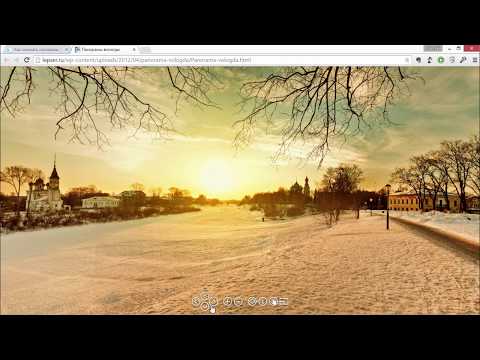
Уныние может возникнуть, когда вы увидите слова «Невозможно объединить фотографии. Пожалуйста, отмените и проверьте выбор». Так что, пожалуйста, для собственного здравомыслия, используйте штатив при съемке панорам.
2) Панорамная штативная головка
Если у вас есть головка штатива, которая может вращаться с такими же шагами, как эта, прикрепите объектив к штативу, если это возможно (используя крепление для штатива), а не к корпусу камеры.
Это дополнительный комплект, но я обещаю вам, если вы планируете часто делать панорамы, убедитесь, что у вас есть панорамная головка на штативе. Эти головки вращаются вокруг центральной оси вашей камеры и помогают свести к минимуму искажения конечного изображения.
Панорамные головки также отмечены цифрами от 0 до 360 градусов, чтобы вы могли выполнять движения камеры с абсолютной точностью. Существует множество хороших панорамных штативных головок, и вы сможете найти одну из них в том же ценовом диапазоне, что и головки других стилей.
Теперь, чтобы быть абсолютно ясным, я говорю о дешевом типе, который вы можете найти в нормальном ценовом диапазоне. Существуют панорамные головки с моторизованными компонентами, специально предназначенные для склеивания фотографий. Я не о тех. Если вы можете себе это позволить, во что бы то ни стало, сделайте это, но если вы не специализируетесь на панорамах, маловероятно, что вам когда-либо понадобится даже подумать об этом.
3) Спиртовой уровень
уровня Spirit помогут вам гарантировать, что все ваши снимки выстроятся в линию в программном обеспечении для сшивания.
Хотя вы все еще можете добиться хороших результатов без него, использование спиртового уровня поможет вам убедиться, что ваша панорамная последовательность сшивается вместе с минимальным количеством искажений. Это важно, когда у вас есть композиционные элементы по краям кадра. Если эти элементы будут слишком сильно искажены, они окажутся (частично или полностью) за пределами вашего урожая.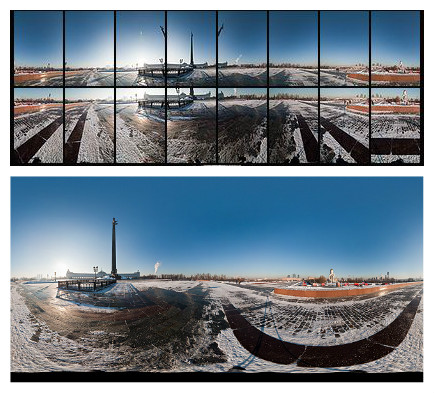
Возможно, один или несколько штативов уже встроены в ваш штатив, но если нет, вы можете купить один, который подходит для горячего башмака вашей камеры, по разумной цене.
Часть 2 – Захват
Умение работать с камерой — это, пожалуй, самый важный аспект для получения качественных панорамных изображений. От получения правильно выровненной последовательности изображений до фокусировки и экспозиции — есть много элементов, которые вам нужно правильно настроить в камере, чтобы ваши изображения получались хорошими.
4) Практика движений
Чтобы быть быстрым, вы должны уметь управлять камерой и штативом, не думая о них. На самом деле, эти движения должны быть укоренены как мышечная память. Как ты это делаешь? Практика, много практики.
Тренируйте движения камеры и штатива, когда это не считается. Например, у меня был час простоя в отеле, поэтому я снял несколько кадров через окно.
Один из лучших способов получить такую практику — выделить время для настройки в среде с низкой ценностью. Поэтому, когда ваши тренировочные изображения (неизбежно) плохие, вы не пропустите ни одного изображения, которое стоило бы сделать. Это может быть так же просто, как зайти на задний двор и посидеть там в течение часа.
Поэтому, когда ваши тренировочные изображения (неизбежно) плохие, вы не пропустите ни одного изображения, которое стоило бы сделать. Это может быть так же просто, как зайти на задний двор и посидеть там в течение часа.
После того, как вы настроите камеру, сделайте панораму медленными, обдуманными шагами. Убедитесь, что каждое действие от фокусировки до фактических движений камеры выполнено идеально. Повторите движения несколько раз, и когда вы уверены, что у вас получилось, немного ускорьтесь. Снова повторяйте это, пока не будете удовлетворены тем, что у вас это получилось. Затем снова ускорьтесь.
Продолжайте практиковаться, пока не будете выполнять все действия, даже не думая о них. Делая это всего час, вы уменьшите свои шансы на ошибку, когда будете стоять на берегу озера в идеальном свете, который бывает раз в жизни.
Если вы действительно хотите добиться успеха, не тренируйтесь так один раз. Если у вас есть свободное время, попробуйте использовать это время, чтобы закрепить эти навыки, вместо того, чтобы, скажем, листать телефон.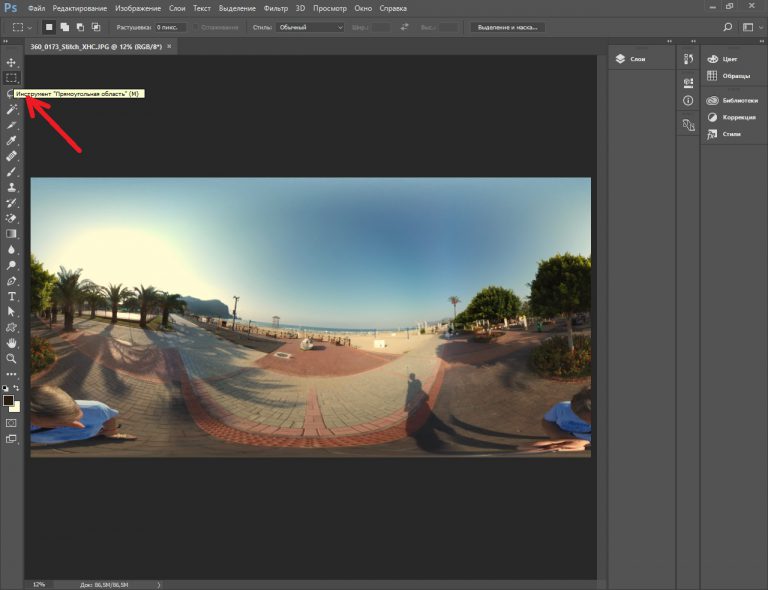
5) Делать заметки
Примечания не должны быть сложными, они просто должны быть достаточно четкими, чтобы вы могли понять их без особых усилий.
Делая заметки, вы станете организаторским гением. Неважно, как вы делаете свои заметки, будь то в блокноте, телефоне или в приложении для записи голоса, таком как Evernote. Пока вы можете аннотировать номера файлов, где каждая из ваших панорам начинается и заканчивается, вы на пути к победителю.
Совет редактора: Вы также можете сделать снимок руки перед объективом до и после панорамных снимков, чтобы отметить таким образом начало и конец серии.
6) Длинные линзы
Вместо широкоугольных объективов используйте более длинные фокусные расстояния при съемке панорам. 35 мм, 50 мм и 85 мм — хороший выбор в зависимости от сцены перед вами. Более длинные фокусные расстояния позволяют использовать другую перспективу, выдвигая все в кадре вперед, в отличие от широкоугольных объективов, которые отодвигают все назад.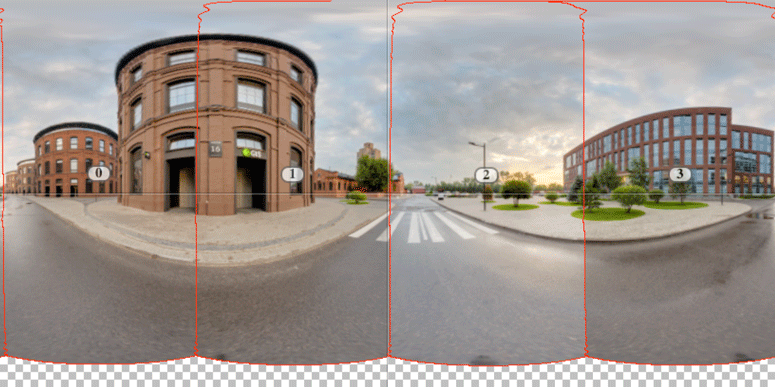
Поскольку вы одновременно снимаете в портретной ориентации и объединяете несколько изображений, вы все равно получите широкий обзор сцены с неповрежденными небом и передним планом.
Длиннофокусные объективы отлично подходят для панорам. Изображения для этой панорамы были сняты с фокусным расстоянием 200 мм. Тем не менее, 50 мм, 85 мм и любое фокусное расстояние больше этого поможет вывести объект в кадре вперед.
7) Ручная экспозиция
Для достижения наилучших результатов установите камеру в ручной режим на время последовательности. Если ваши экспозиции не совпадают от кадра к кадру, возможно, программа не сможет объединить вашу панораму.
Если ваша сцена проста и в ней относительно мало элементов, вам может сойти с рук режим приоритета диафрагмы. Однако, если на одной половине вашего изображения есть гора или здание, а на другой половине — ясное небо, разница в экспозиции приведет к тому, что изображения будут непригодны для слияния панорамы.
8) Небольшое отверстие для облегчения сшивания
Еще один способ убедиться, что программное обеспечение для сшивания работает хорошо, — это использовать маленькую диафрагму, чтобы все в кадре было максимально резким. Использование таких диафрагм, как f/11 и f/16, поможет вам получить четкие панорамы.
Вы можете использовать большие значения апертуры, если хотите, но имейте в виду, что это может привести к тому, что программное обеспечение не сможет объединить вашу панораму.
9) Сфокусируйтесь где-нибудь внутри вашего кадра
На этом изображении я сфокусировался на две трети пути, установил объектив на ручную фокусировку, а затем изменил кадр камеры, чтобы начать слева.
При фокусировке кажется достаточно простым установить фокус где-нибудь в первом кадре вашей последовательности. Если вы фокусируетесь на бесконечности, это нормально, но если вы фокусируетесь на точке, расположенной ближе к вам, точка фокусировки может не попасть в конечный кадр.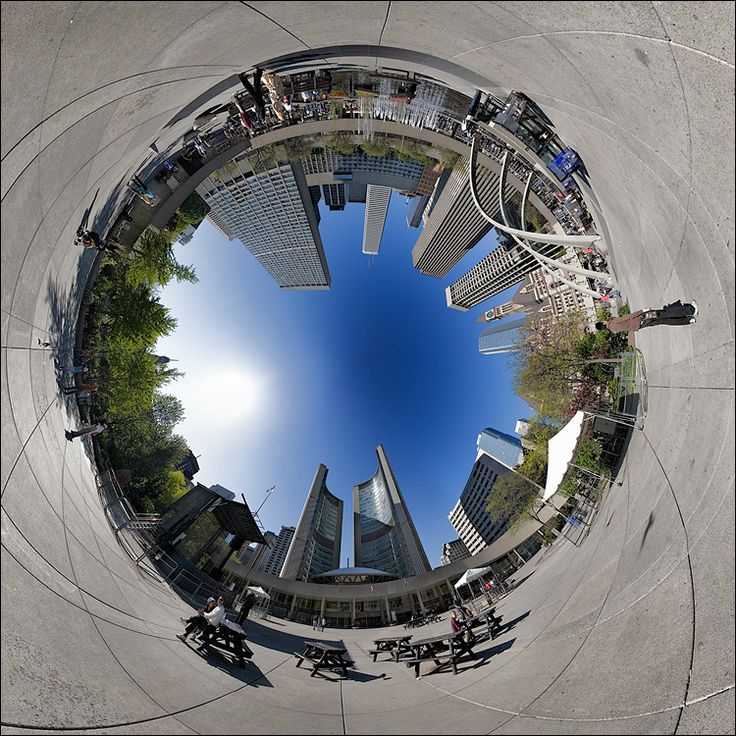
Это занимает больше времени и требует от вас осторожности, чтобы не сотрясти камеру, но подумайте о том, чтобы сфокусироваться на главном фокусе изображения. Затем переключитесь на ручную фокусировку и перекомпонуйте камеру в исходное положение.
Это создает дополнительную вероятность того, что что-то пойдет не так. Тем не менее, вы должны спросить себя, лучше ли иметь изображение не в фокусе из-за ошибки или изображение не в фокусе, потому что вы не удосужились предпринять необходимые шаги в первую очередь?
10) Книжная ориентация
При съемке панорам у вас есть доступ ко всей информации о горизонтальных аспектах сцены. Максимизируйте информацию по вертикали, снимая в портретной ориентации.
Поскольку вы будете создавать одно большое изображение из множества изображений меньшего размера, хорошей идеей будет максимизировать количество пространства, которое у вас есть для создания финальной фотографии. Вместо того, чтобы держать камеру в альбомной (горизонтальной) ориентации, установите ее в портретную (вертикальную) ориентацию, чтобы получить как можно больше информации о вертикальной оси сцены.
Что касается горизонтали, вы всегда можете сделать больше фотографий с любого конца последовательности, чтобы получить максимум информации, но это не относится к вертикали.
11) Чрезмерное перекрытие
В этой последовательности из трех изображений вы можете видеть, насколько сильно они перекрываются. Когда левое и правое изображения выровнены, среднее изображение едва видно. Перебор? Возможно, но это того стоит для спокойствия.
Когда вы берете изображения, которые вы будете сшивать вместе, будьте слишком щедры с суммой, которую вы оставляете в качестве наложения от одного изображения к другому. Да, это приведет к тому, что вам потребуется больше кадров для полной последовательности, а также потребуется больше вычислительной мощности. Но это также дает вам больше свободы действий в процессе сшивания и приводит к получению более качественных окончательных изображений.
12) Перерегулирование
Если вы сделаете больше снимков, чем вам нужно для окончательных панорам, у вас будет множество вариантов композиции, как только вы вернетесь к компьютеру.
При создании панорам есть только одно жесткое правило (помимо штатива), которого я придерживаюсь. То есть сделать больше изображений в последовательности, чем я думаю, что мне нужно. Например, если вы пытаетесь создать изображение церкви и получаете все изображения, которые, по вашему мнению, вам нужны, в пяти кадрах, снимите еще пять.
Если вы позволите себе излишества на любом краевом кадре, позже у вас будет гораздо больше композиционных возможностей. Вдобавок ко всему, вы также сведете на нет любые потенциальные искажения, которые могут привести к обрезанию вашего фокуса во время слияния. Поверьте мне, пространство для маневра, которое это дает, стоит крошечного дополнительного времени и места на вашей карте памяти.
13) Будь быстрым
Поскольку вы делаете несколько изображений для каждой панорамы, есть вероятность, что элементы вашей сцены могут двигаться. Вода и облака могут оказаться огромной головной болью в процессе сшивания. Вы можете облегчить это до некоторой степени, будучи быстрым. После создания первого снимка ваши руки уже должны двигаться, чтобы изменить положение камеры.
Вы можете облегчить это до некоторой степени, будучи быстрым. После создания первого снимка ваши руки уже должны двигаться, чтобы изменить положение камеры.
14) Кронштейн для HDR
Объединение в HDR и сшивание панорам в Lightroom работает очень хорошо. Сначала объедините каждый отдельный кадр в HDR, а затем объедините их в панораму.
Если вы окажетесь в сценарии с высокой контрастностью, не стесняйтесь ограничивать экспозицию для смешивания HDR. У меня были хорошие результаты в Lightroom, когда я смешивал каждый кадр (из набора экспозиций в скобках) с HDR по отдельности, а затем объединял их все вместе в виде панорамы.
Если вы попробуете это, убедитесь, что вы не используете функцию Auto Tone в диалоговом окне Lightroom «Объединить в HDR». Он будет рассматривать каждое изображение как индивидуальное и сделает практически невозможным объединение ваших изображений в панораму. Вместо этого подождите, пока ваша панорама будет объединена, а затем внесите коррективы вручную.
15) Используйте фильтры GND
При создании панорам используйте фильтры GND сколько душе угодно.
Точно так же вы можете использовать градуированные фильтры нейтральной плотности в свое удовольствие. Если у вас сложная линия горизонта, например горный хребет, просто переместите фильтр в подходящее место между съемкой изображений. Пока вы будете осторожны, чтобы не двигать камеру, это будет работать нормально.
Часть третья – Постобработка
Поскольку вы сшиваете изображения в программном обеспечении, нельзя игнорировать этап постобработки при создании панорам.
16) Создать систему для различения последовательностей в Lightroom
После интенсивной съемки изображений для панорам вы можете оказаться в Lightroom в полном замешательстве. Утройте эту путаницу, если вы снимаете HDR и панорамы вместе. С таким количеством похожих изображений может быть трудно понять, что где начинается и где заканчивается.
Самый простой способ справиться с этим во время съемки — придумать способ узнать, когда последовательность начинается и когда заканчивается.
Все, что я делаю, это машу рукой перед объективом для первого изображения, затем снова делаю первый кадр, убрав руку. В конце, если я начинаю еще одну панораму, я делаю это снова. В Lightroom все, что вам нужно сделать, это найти изображения, которые попадают между снимками ваших рук.
Неважно, как вы различаете свои последовательности, но вам определенно нужно что-то делать. Это сэкономит вам часы разочарования и путаницы.
Я также использую систему цветовых меток в Lightroom. После определения панорамной последовательности я выбираю их все, щелкаю правой кнопкой мыши и выбираю «Установить цветовую метку > Синий» в меню.
Другие варианты включают съемку с закрытой крышкой объектива или с листом бумаги перед объективом. Вы можете сделать что угодно для этого, если это поможет вам понять, где что-то начинается и заканчивается.
Если вы совместите это с ведением записей, то вы никогда не окажетесь в состоянии замешательства.
17) Сначала выполните коррекцию объектива и удаление хроматических аберраций
Важный шаг, который необходимо сделать перед началом процесса сшивания, — это применить любые коррекции объектива и удалить хроматические аберрации перед сшиванием изображений. Любое виньетирование или искажения, вызванные вашим объективом, могут сильно повлиять на ваши панорамы, и лучше всего с ними справиться, прежде чем они станут проблемой.
18) Использовать деформацию границы
Использование деформации границ в LR Merge to Panorama может помочь вам получить все, что вы хотели, в своем кадре.
Функция Auto Crop часто хорошо работает, чтобы избавиться от пустого пространства вокруг объединенной панорамы, но иногда элементы вашей сцены (в большинстве случаев элементы переднего плана) могут быть обрезаны из композиции. Вы можете использовать ползунок деформации границ в диалоговом окне «Объединить в панораму», чтобы настроить обрезку изображения.
Вы можете использовать ползунок деформации границ в диалоговом окне «Объединить в панораму», чтобы настроить обрезку изображения.
Это не всегда работает, но если вы недовольны тем, как все выглядит, не забудьте попробовать ползунок границы, так как это может решить вашу проблему.
19) Урожай
Если вы хоть немного похожи на меня, то обрезка — это немного ругательное слово. Вы знаете, сделайте это правильно в камере и не жертвуйте разрешением и всем прочим. С точки зрения панорам, выбросьте это из окна. Вы должны не только обрезать сколько душе угодно, но и наслаждаться этим.
Если вы пропустили сцену, возможно, у вас действительно широкое изображение. Дело в том, что эти действительно широкие панорамы часто не очень радуют. Воспользуйтесь инструментом кадрирования и найдите сильную композицию внутри сшитого кадра.
Попробуйте подумать об этом так: ваше изображение, прямо из программы сшивания, это то, что вы видели на месте происшествия. Вместо того, чтобы компоновать изображение, находясь за камерой, вы теперь компонуете его с помощью инструмента кадрирования. Потому что вы (надеюсь) сделали больше изображений, чем вам нужно, и у вас слишком много информации, чтобы наилучшим образом представить свой объект. Просто избавьтесь от лишнего и оставьте только то, что должно быть там.
Вместо того, чтобы компоновать изображение, находясь за камерой, вы теперь компонуете его с помощью инструмента кадрирования. Потому что вы (надеюсь) сделали больше изображений, чем вам нужно, и у вас слишком много информации, чтобы наилучшим образом представить свой объект. Просто избавьтесь от лишнего и оставьте только то, что должно быть там.
20) Учитывать стандартные соотношения культур
Вот исходная панорама прямо из программы сшивки. Хотя это круто, формат немного широк для большинства применений.
Как уже упоминалось, сверхширокие панорамы трудно продать. Они круты с технической точки зрения, но с точки зрения композиции они, как правило, проигрывают. Вместо этого рассмотрите возможность использования коэффициентов обрезки, уже связанных с панорамными изображениями. К ним относятся 16:9, 16:10, 1:3, 6:17, 1:2.
Первые два из них уже являются пресетами кадрирования в Lightroom. Последние три — это соотношения сторон, характерные для специальных панорамных камер.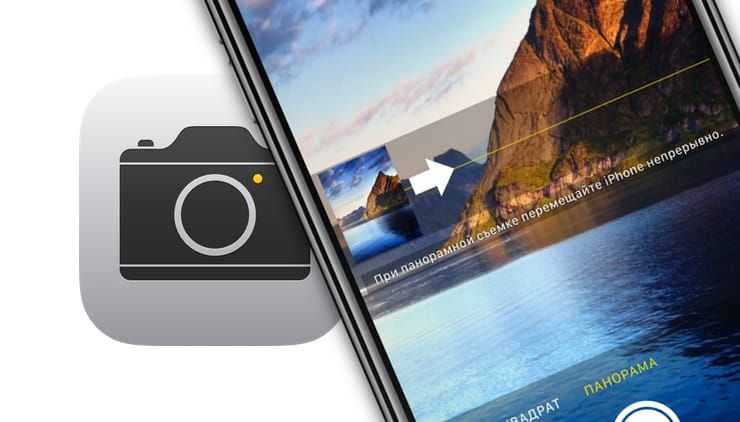 По порядку это Hasselblad Xpan, Fuji GX617 и Lomography BelAir.
По порядку это Hasselblad Xpan, Fuji GX617 и Lomography BelAir.
Соотношение 16:9
Соотношение 16:10
Соотношение 1:3
Соотношение 6:17
Соотношение 1:2
Как видите, вариантов установленных соотношений урожая предостаточно.
Бонусный раунд
21) Снимайте панорамы обычных сцен для больших файлов
Не каждую сцену нужно снимать в виде панорамы. На самом деле, как фотограф, вы можете достичь более чем достаточно, если вы даже не прикоснетесь к технике.
Тем не менее, панорамное сшивание предлагает вам еще один инструмент, который может быть не таким очевидным.
Снято нормально, результирующий файл PSD весит около 35мб.
Если вы приближаетесь к обычной сцене (скажем, в формате 2:3) и снимаете ее в панорамной последовательности, дополнительная информация, которую вы снимаете по вертикали, означает, что размер вашего окончательного изображения будет немного больше, чем просто прямой снимок.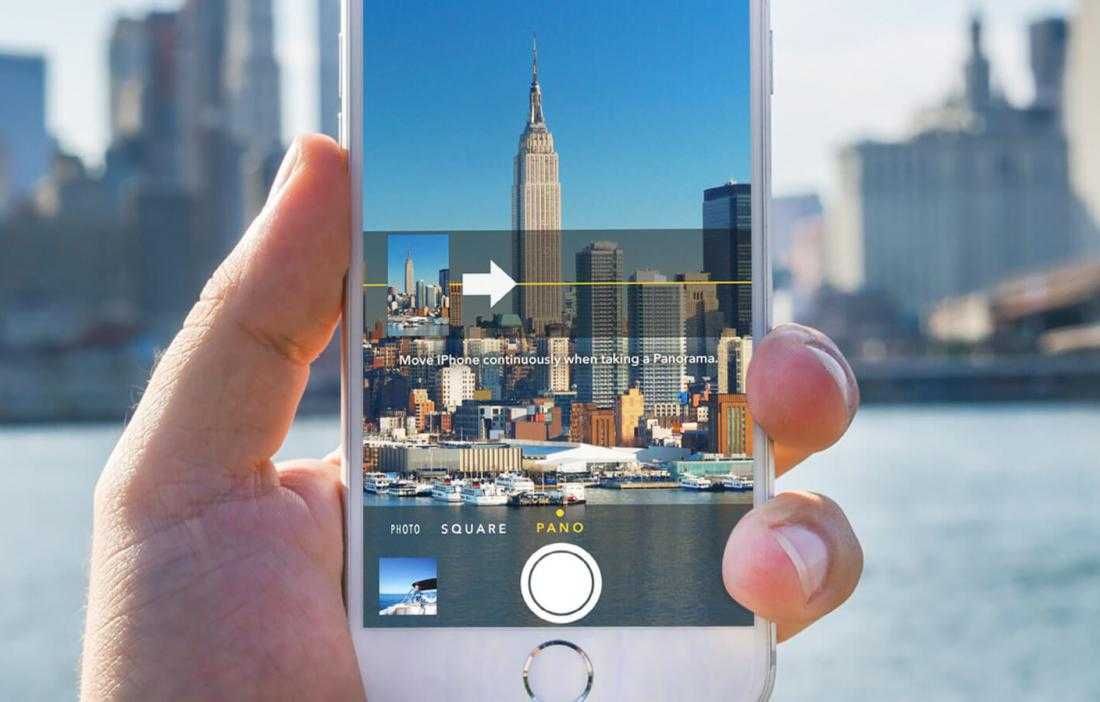 с вашей камеры.
с вашей камеры.
Если, к примеру, вы подозреваете, что хотите сделать большой отпечаток определенного изображения, этот метод даст вам дополнительное разрешение для работы.
Обрезка панорамной последовательности дала мне PSD-файл размером 55 МБ, что почти вдвое превышает размер оригинала.
Заключение
Список длинный, но не исчерпывающий. Если вы застряли со мной так долго, вы, вероятно, очень серьезно относитесь к тому, чтобы получить максимальную отдачу от своих панорам.
Если вы только начинаете осваивать эту технику, помните, что не будьте слишком строги к себе, если вы забудете использовать каждый из этих советов. Делайте это медленно, и, прежде чем вы это заметите, вы обнаружите, что все это становится второй натурой с небольшим усилием и практикой.
Как снимать отмеченную наградами панораму Млечного Пути [Руководство]
Первое, что приходит на ум, когда мы думаем о Млечном Пути, — это его ядро. Однако, чтобы запечатлеть всю полосу нашей галактики, вам нужно снять панораму Млечного Пути . Будь то дуга Млечного Пути , вертикальная панорама Млечного Пути или мозаика Млечного Пути , каждый из них уникальным образом добавит глубины вашей композиции.
Однако, чтобы запечатлеть всю полосу нашей галактики, вам нужно снять панораму Млечного Пути . Будь то дуга Млечного Пути , вертикальная панорама Млечного Пути или мозаика Млечного Пути , каждый из них уникальным образом добавит глубины вашей композиции.
Как профессиональный астрофотограф, я фотографировал Млечный Путь делает панорамы в течение нескольких лет, мои фотографии публикуются в престижных СМИ, таких как APOD НАСА . В этой статье я покажу вам, шаг за шагом, , как снимать панораму Млечного Пути , как планировать свою фотографию, оборудование, которое вам нужно, и как профессионально сшивать панорамы!
Панорама Дуги Млечного Пути в Испании
Как снять панораму Млечного Пути за 6 шагов Научиться снимать панораму Млечного Пути — сложная задача, и многие факторы должны сойтись воедино. Хорошая новость заключается в том, что многие из концепций фотографирование Млечного Пути все еще применимо здесь. Следуйте следующим шагам, и фотографирование панорам Млечного Пути станет вашей второй натурой!
Хорошая новость заключается в том, что многие из концепций фотографирование Млечного Пути все еще применимо здесь. Следуйте следующим шагам, и фотографирование панорам Млечного Пути станет вашей второй натурой!
Давайте погрузимся прямо в этот учебник Панорама Млечного Пути :
- Спланируйте панораму Млечного Пути
- Выберите лучший фотоаппарат для панорам Млечного Пути
- Съемка полной полосы дуги Млечного Пути
- Просмотрите панорамные изображения Млечного Пути
- Сшить панораму Млечного Пути
- Отредактируйте панораму Млечного Пути
1. Планирование панорамы Млечного Пути
Лучшее время года для съемки Млечного Пути и ваше географическое положение играют ключевую роль в планировании панорамы Млечного Пути и вашей композиции.
В Северном полушарии , с 9С 00:65 февраля по июль 90:066 вы сможете сфотографировать панораму Млечного Пути, которая включает в себя всю галактическую полосу, изгибающуюся с северо-востока на юг. С июля по октября Млечный Путь поднимается слишком высоко в небе, и хотя вы все еще можете снять панораму, это будет технически более сложно и не так фотогенично.
В Южном полушарии вы можете фотографировать панорамы Млечного Пути с середины января до конца ноября в разных положениях на небе в начале или в конце ночи. В разгар сезона Млечного Пути с апреля по август Млечный Путь находится в зените в центральные часы ночи, что затрудняет панорамы.
Наконец, можно сфотографировать Зимнюю панораму Млечного Пути в зимние месяцы. Что особенного в этой части галактики, так это то, что она заполнена водородно-альфа-туманностями , которые можно идентифицировать по ярко-красным цветам неба.
Другие советы по планированию арок Млечного Пути
Помимо сезона, вам необходимо знать основы планирования, которые мы рассматриваем в наших лучших мест для съемки Млечного Пути статья, посвященная яркости луны, картам светового загрязнения, погодным приложениям и т. д.
Вы также можете спланировать лучшие дни для съемки панорамы Млечного Пути с первого взгляда, используя наши Календари Млечного Пути .
Календари Млечного Пути на 2022 год
ПОЛУЧИТЕ КАЛЕНДАРЬ С ЛУЧШИМИ ДАТАМИ ДЛЯ ФОТОСЪЕМКИ МЛЕЧНОГО ПУТИ В 2022
Вы также получите наше руководство в формате PDF по фотографированию Млечного Пути!
Наконец, я рекомендую использовать приложение для планирования панорамы Млечного Пути. Мои рекомендации Stellarium , Photopills и Planit Pro , которые позволят вам планировать панораму из дома и в полевых условиях. Вы можете увидеть полные руководства по использованию этих инструментов для планирования в моем базовом курсе Млечный Путь .
Мои рекомендации Stellarium , Photopills и Planit Pro , которые позволят вам планировать панораму из дома и в полевых условиях. Вы можете увидеть полные руководства по использованию этих инструментов для планирования в моем базовом курсе Млечный Путь .
2. Выберите лучшее оборудование для панорамы Млечного Пути
Как и для любой ночной съемки, основным оборудованием, связанным с камерой, являются штатив и хорошая камера для Млечного Пути , желательно полнокадровая.
Говоря об объективах, я рекомендую фокусное расстояние от 14 до 24 мм (для более высоких фокусных расстояний вам нужно будет сделать проследил астрофотографию с помощью хорошего звездного трекера ). Чем длиннее ваше фокусное расстояние, тем больше изображений вам нужно будет сделать, чтобы охватить весь Млечный Путь, но, с другой стороны, вы получите панораму Млечного Пути с высоким разрешением и множеством деталей.
ЛУЧШИЕ ОБЪЕКТИВЫ ДЛЯ ФОТОСЪЕМКИ МЛЕЧНОГО ПУТИ
Съемка панорам Млечного Пути также потребуются несколько дополнительных аксессуаров. К счастью, большинство из этих предметов стоят недорого, и если вы знакомы с дневными панорамами, возможно, у вас уже есть несколько из них:
Выравнивающая база для панорамы Млечный Путь
Этот аксессуар, как следует из названия, поможет вам быстрее выровнять камеру . Если у вас нет выравнивающей базы, вы все равно можете выравнивать с помощью ножек штатива ; это займет больше времени, но вы сэкономите немного денег и места.
Используйте выравнивающую основу в панорамах Млечного Пути
Панорамная шаровая головка
Панорамная шаровая головка или панорамное основание позволяют панорамируйте камеру без потери уровня.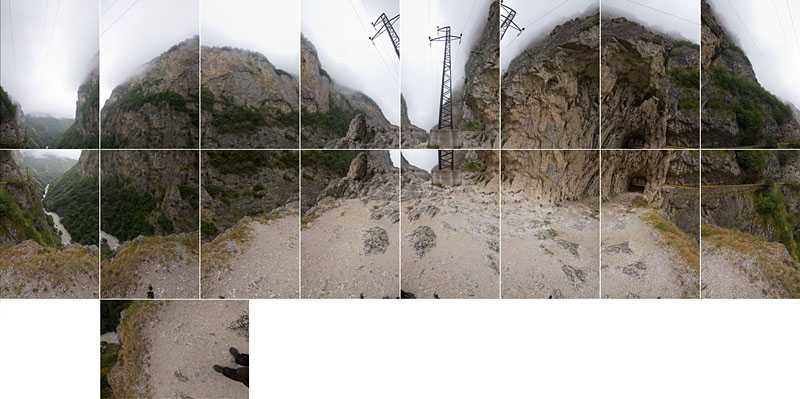 Этот аксессуар можно дополнительно улучшить, если вы используете индексированную панорамную базу, которая позволит вам панорамировать камеру с фиксированными интервалами или градусами. Это особенно полезно для точного наложения панорамных изображений Млечного Пути.
Этот аксессуар можно дополнительно улучшить, если вы используете индексированную панорамную базу, которая позволит вам панорамировать камеру с фиксированными интервалами или градусами. Это особенно полезно для точного наложения панорамных изображений Млечного Пути.
Панорамная подставка поможет вам панорамировать камеру
L-образный кронштейн
Этот небольшой аксессуар необходим любому пейзажному фотографу, особенно если вы снимаете панорамы. Это недорогой предмет, который значительно упростит процесс получения вертикальных изображений.
Узловой рельс для панорамы Млечного Пути
Узловая направляющая помогает уменьшить параллакс на ваших панорамах. Обычно это не проблема для панорам Млечного Пути, если только вы не снимаете передний план очень близко к камере.
Звездный трекер для панорамы Млечного Пути
Добавление звездного трекера к вашей установке повысит качество вашей панорамы в геометрической прогрессии, но это также добавит новый уровень сложности. Если вы решите использовать звездный трекер для панорамы Млечного Пути, я предлагаю вам использовать один с более высокая полезная нагрузка , чем в среднем для поддержки всей установки.
Звездный трекер значительно улучшит ваши панорамы Млечного Пути
Чтобы узнать больше об отслеживаемых панорамах Млечного Пути, ознакомьтесь с моим курсом по отслеживанию Млечного Пути , где есть полное руководство, посвященное этой теме.
- 62 видео урока
- 23+ часа контента
- 80+ файлов RAW и PSD
- Неограниченная поддержка
- Бесплатные обновления
- Доступ в закрытую группу
Захват Млечного Пути
Окончательный курс Млечного Пути
3.
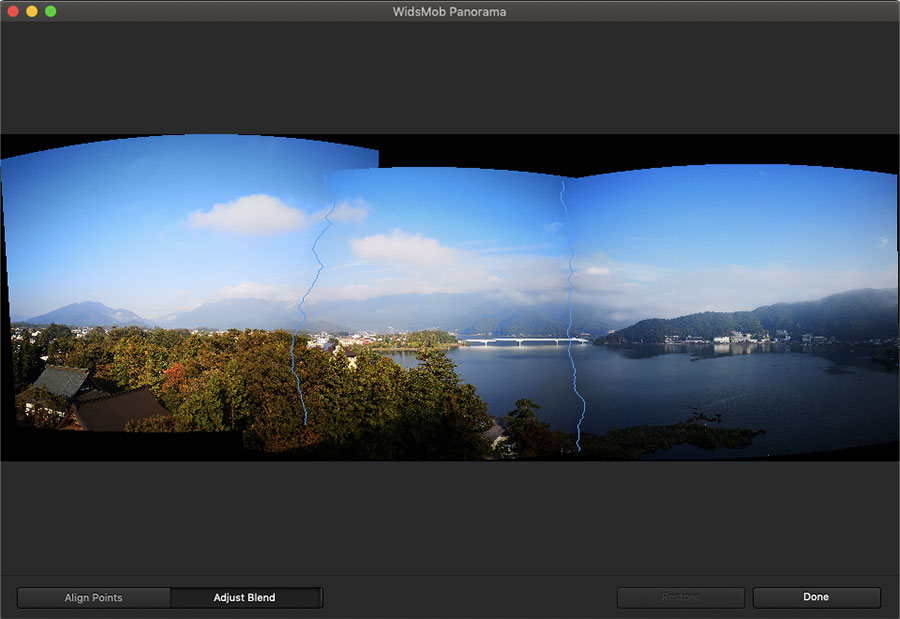 Съемка всей полосы дуги Млечного Пути
Съемка всей полосы дуги Млечного ПутиВ этом разделе я расскажу о технических аспектах фотографирования всей полосы Млечного Пути :
Выровняйте штатив
Чтобы сделать хорошую панораму Млечного Пути , вам нужно начать с уровневой базы . Для этого вам придется отрегулировать либо ножки штатива, либо выравнивающую базу, как я упоминал в предыдущем разделе. Вы можете использовать пузырьковый уровень, чтобы проверить правильность уровня.
Скомпонуйте панораму Млечного Пути
Перед тем, как вы наберете настройки, вы должны решить, как вы собираетесь расположить камеру, чтобы сфотографировать Млечный Путь.
- Вертикальное (книжное) Обрамление
Самый распространенный способ — поместить камеру в портретную ориентацию для съемки неба и земли. Это особенно полезно, когда вы хотите захватить всю дугу Млечного Пути, когда она немного выше над горизонтом, около 35º или выше.
Если Млечный Путь находится выше над землей, используйте вертикальное (портретное) кадрирование, чтобы больше вписаться в композицию
- Горизонтальное кадрирование
Вы также можете снимать панорамы, расположив камеру горизонтально . Это удобно, когда дуга Млечного Пути находится очень низко над горизонтом, особенно когда она восходит в начале сезона в Северном полушарии. Вы можете снять обычную панораму, сделав от 3 до 4 фотографий, в зависимости от вашего фокусного расстояния.
Эта техника также используется при съемке вертикальных панорам (верторама Млечный Путь) . Когда Млечный Путь почти вертикальный, съемка горизонтальных кадров вверх или вниз — отличный вариант композиции .
Горизонтальное кадрирование особенно полезно при съемке вертикальных панорам (верторам)
Решите, с чего начать съемку панорамы Млечного Пути
Как правило, место начала съемки панорамы не имеет большого значения. Снимаю с справа налево , который в Северном полушарии с юга на север. Однако, если ядро Млечного Пути скоро зайдет, и вы хотите его запечатлеть, я рекомендую вам начать снимать ядро первым и отправиться на противоположный конец галактики.
Снимаю с справа налево , который в Северном полушарии с юга на север. Однако, если ядро Млечного Пути скоро зайдет, и вы хотите его запечатлеть, я рекомендую вам начать снимать ядро первым и отправиться на противоположный конец галактики.
Установите настройки камеры для панорамы Млечного Пути
Чтобы сфотографировать панораму Млечного Пути , используйте следующие настройки в качестве ориентира.
- Используйте ручной баланс белого и установите его на 4000K.
- Сосредоточьтесь на яркой звезде.
- Используйте диафрагму f/2,8 или самую широкую в вашем объективе.
- Установите значение ISO от 3200 до 6400.
- Отрегулируйте скорость затвора в диапазоне от 10 до 25 секунд.
Настройки для фотографирования панорамы Млечного Пути такие же, как и настройки, которые вы использовали бы для захвата любого отдельного изображения нашей галактики. Если вы хотите глубже погрузиться в настройки, ознакомьтесь с нашей статьей о том, как фотографировать Млечный Путь 9.0066 .
Если вы хотите глубже погрузиться в настройки, ознакомьтесь с нашей статьей о том, как фотографировать Млечный Путь 9.0066 .
Снимайте панораму Млечного Пути
Когда все готово, пора снимать! Когда вы делаете фотографии, вам нужно иметь в виду несколько факторов.
- ЗИГЗАГ: Это важно при съемке многорядной панорамы. Выберите, в каком порядке вы будете делать фотографии . Вы можете начать слева направо, затем, когда вы дойдете до конца, вы наклоните камеру вверх, а затем сфотографируете второй ряд, на этот раз начиная справа налево. Это будет зигзаг. Я не рекомендую делать это, если вы используете звездный трекер для вашей панорамы Млечного Пути .
- ПЕРЕКРЫТИЕ: минимальное перекрытие, которое я рекомендую, 50% . Перекрытие имеет решающее значение для правильного сшивания позже в постобработке.
 Такое большое перекрытие означает, что вам придется делать больше изображений, чтобы охватить всю панораму, но оно того стоит.
Такое большое перекрытие означает, что вам придется делать больше изображений, чтобы охватить всю панораму, но оно того стоит.
- ПЕРЕКРЫТИЕ: минимальное перекрытие, которое я рекомендую, 50% . Перекрытие имеет решающее значение для правильного сшивания позже в постобработке.
- ДЕЛАЙТЕ БОЛЬШЕ ФОТОГРАФИЙ, ЧЕМ ВАМ НУЖНО : Одна из самых частых ошибок, которые я вижу в панорамах Млечного Пути, это нехватка места по бокам или сверху . Когда вверху не хватает места, это приводит к изображению Млечного Пути с плоской дугой. Всегда оставляйте достаточно места как сверху, так и по бокам изображения.
- СДЕЛАЙТЕ НЕСКОЛЬКО ФОТОГРАФИЙ ДЛЯ СНИЖЕНИЯ ШУМА : Вы можете сделать несколько экспозиций одного и того же кадра для подавления шума путем наложения в постобработке. Это особенно полезно, когда вы не используете звездный трекер для своей панорамы. Для завершения всего изображения потребуется больше времени, но вы сможете получить массу деталей и мало шума. Если у вас нет стека, вы всегда можете выбрать один из лучшее программное обеспечение для шумоподавления для устранения шума.

- СДЕЛАЙТЕ НЕСКОЛЬКО ФОТОГРАФИЙ ДЛЯ СНИЖЕНИЯ ШУМА : Вы можете сделать несколько экспозиций одного и того же кадра для подавления шума путем наложения в постобработке. Это особенно полезно, когда вы не используете звездный трекер для своей панорамы. Для завершения всего изображения потребуется больше времени, но вы сможете получить массу деталей и мало шума. Если у вас нет стека, вы всегда можете выбрать один из лучшее программное обеспечение для шумоподавления для устранения шума.
Используйте эти советы, чтобы улучшить свои панорамы Млечного Пути
ПРИМЕЧАНИЕ: все эти настройки применимы к обычным панорамам Млечного Пути. Если вы хотите использовать звездный трекер для панорам Млечного Пути, есть несколько соображений. Например, вы должны начать съемку с того направления, в котором Млечный Путь установится первым, вы не должны делать зигзаги и не забывайте перенастраивать камеру каждые 4-5 минут. Скоро я напишу подробную статью о гусеничных панорамах Млечного Пути. Следите за обновлениями!
4. Просмотрите свои панорамные изображения Млечного Пути
Внимательно проверьте это, потому что одно плохое изображение испортит всю панораму . Всегда проверяйте изображения Млечного Пути во время съемки. Это то, что вы должны искать:
- ЭКСПОЗИЦИЯ: после первого сделанного вами снимка посмотрите на гистограмму .
 На правильно экспонированном снимке Млечного Пути информация должна находиться в середине слева от гистограммы.
На правильно экспонированном снимке Млечного Пути информация должна находиться в середине слева от гистограммы.
- ЭКСПОЗИЦИЯ: после первого сделанного вами снимка посмотрите на гистограмму .
- РЕЗКОСТЬ: Убедитесь, что ваши звезды выглядят четкими. Если это не так, проверьте фокусировку и сделайте еще один снимок. Вы можете найти больше советов по фокусировке в нашем руководстве по фотосъемке Млечного пути .
Примерно так должна выглядеть ваша гистограмма.
5. Сшивание панорамы Млечного Пути
Одним из самых захватывающих моментов в процессе фотографирования панорамы Млечного Пути является просмотр финального сшитого изображения.
В этом разделе я покажу вам , как сшить панораму Млечного Пути , используя лучшее программное обеспечение, доступное прямо сейчас. Неважно, сфотографировали ли вы панораму Млечного Пути 360 , вертораму Млечного Пути или мозаику Млечного Пути , процесс сшивания будет одинаковым:
Сшиваем панораму Млечного Пути в Lightroom
Lightroom — одно из самых популярных программ для редактирования фотографий , а также одно из самых распространенных для создания панорам. Однако Lightroom, как и Photoshop, не является специализированным программным обеспечением для создания панорам, и в нем будет отсутствовать большинство опций, доступных в профессиональном программном обеспечении, таком как PTGui.
Однако Lightroom, как и Photoshop, не является специализированным программным обеспечением для создания панорам, и в нем будет отсутствовать большинство опций, доступных в профессиональном программном обеспечении, таком как PTGui.
Выполните следующие действия, чтобы сшить панорамы Млечного Пути в Lightroom :
- Отключить коррекцию объектива к вопросам сшивания.
В модуле
разработки прокрутите вниз до раздела Коррекция объектива . Затем снимите флажок Включить коррекцию профиля . Вы можете оставить флажок «Удалить хроматические аберрации» установленным.Отключить коррекцию профиля
Отключить коррекцию профиля
- Создайте панораму Млечного Пути
Выберите все ваши изображения , затем щелкните правой кнопкой мыши на любом из них 60, затем разверните меню Photo
, 6 нажмите на
ПанорамаСоздайте панораму Млечного Пути
- Проверить предварительный просмотр
Через несколько минут Lightroom создаст предварительный просмотр панорамы Млечного Пути.
 В этом окне вы можете выбрать, какую проекцию вы хотите использовать. Lightroom предлагает три разных проекции. Сферический больше подходит для горизонтальных панорам, а цилиндрический — для вертикальных.
В этом окне вы можете выбрать, какую проекцию вы хотите использовать. Lightroom предлагает три разных проекции. Сферический больше подходит для горизонтальных панорам, а цилиндрический — для вертикальных. Проверить предварительный просмотр
Я не рекомендую устанавливать какие-либо флажки в этом окне. Эти автоматы обычно плохо работают в панорамах Млечного Пути. Вы можете попробовать слайдер Boundary Warp . Как правило, он хорошо справляется с заполнением краев, намного лучше, чем использование флажка «Заполнить края».
- Создать панораму Млечного Пути
Как только вы будете довольны тем, как выглядит ваше изображение, нажмите Объединить , чтобы создать панораму Млечного Пути.
Создать панораму
Сшиваем панораму Млечного Пути в Photoshop
Photoshop — популярная программа для сшивания панорам.
 Однако Photoshop не является специализированным программным обеспечением для сшивки фотографий, и я рекомендую использовать его только в том случае, если у вас нет другого варианта. Он выполнит свою работу, но будет медленным, и у вас не будет большой гибкости для работы с панорамой.
Однако Photoshop не является специализированным программным обеспечением для сшивки фотографий, и я рекомендую использовать его только в том случае, если у вас нет другого варианта. Он выполнит свою работу, но будет медленным, и у вас не будет большой гибкости для работы с панорамой.Выполните эти простые шаги, чтобы сшить панорамы Млечного Пути в Photoshop :
- Импортируйте изображения и создайте панораму.
Откройте меню File , перейдите к Automate , затем нажмите Photomerge .
Файл > Автоматизировать > Photomerge
В новом всплывающем окне нажмите Просмотрите , затем найдите панорамные изображения Млечного Пути. Сохраните макет Auto и выберите Смешать изображения вместе вариант, остальные оставьте неотмеченными. Как только вы нажмете OK, Photoshop начнет создавать панораму.

Просмотрите изображения Млечного Пути
Этот процесс может занять несколько минут в зависимости от количества сшиваемых изображений, размера файла и вычислительной мощности вашего компьютера.
- Проверьте сгенерированную панораму
Когда Photoshop завершит сшивку, просмотрите панораму.
Просмотр созданной панорамы
- Объединить все слои
Чтобы упростить работу с панорамой, объедините все слои. Для этого выберите все ваши слои на щелкнув первый , затем удерживая клавишу Shift и щелкнув последний . Теперь используйте следующую комбинацию клавиш, чтобы объединить все в один слой:
- Windows: Ctrl + E
- Mac: Command + E
Объединить все слои
Вот как будут выглядеть объединенные слои
После этого шага вы можете отредактировать свою фотографию Млечного Пути.
 Оставайтесь с нами, потому что в следующем разделе я покажу вам , как редактировать панораму Млечного Пути .
Оставайтесь с нами, потому что в следующем разделе я покажу вам , как редактировать панораму Млечного Пути .Сшивание панорамы Млечного Пути в PTGui
PTGui , пожалуй, лучшее программное обеспечение для объединения фотографий, доступное на данный момент. Это очень эффективно, быстро и предлагает широкий спектр возможностей, чтобы оживить вашу панораму. Это моя любимая программа для сшивания панорам Млечного Пути. К сожалению, это программное обеспечение не является бесплатным, но предлагает пожизненную лицензию.
Вот как вы можете использовать PTGui для сшивки панорам Млечного Пути :
- Откройте PTGui и загрузите изображения.
PTGui работает с файлами TIFF или RAW. Я предлагаю экспортировать ваши изображения в виде 16-битных файлов TIFF при работе с PTGui.

Чтобы загрузить панорамные изображения Млечного Пути, вы можете либо нажать кнопку «Загрузить изображения», либо перетащить изображения.
Импорт изображений в PTGui
Загрузите изображения и проверьте, правильно ли они загружены
- Совместите изображения
После загрузки всех изображений нажмите Совместите изображения , и PTGui начнет склеивать панораму.
Посмотреть предварительный просмотр
- Выберите проекцию изображения
Одной из лучших особенностей PTGui является количество проекций, которые вы можете выбрать.
Для панорам Млечного Пути рекомендую проекцию « Меркатор» . Вы можете попробовать разные проекции и выбрать ту, которая лучше подходит для вашей фотографии.
Выберите проекцию
Выберите проекцию
- Создайте панораму
Последний шаг — создание панорамы.
 Для этого нажмите Create Panorama , последний пункт в левом меню, и выберите настройки экспорта.
Для этого нажмите Create Panorama , последний пункт в левом меню, и выберите настройки экспорта.Если вы собираетесь продолжать редактировать изображение, я предлагаю вам экспортировать его как 16-битный TIFF или PSB .
Нажмите «Создать панораму»
Сшивание панорамы Млечного Пути в ICE (Windows)
ICE (Image Composite Editor) — еще одна замечательная программа для сшивки панорам Milky Way, доступная для пользователей Windows. Основным преимуществом этого является то, что он бесплатный, простой в использовании, быстрый и предлагает больше возможностей, чем Photoshop или Lightroom, когда дело доходит до сшивания панорам. Основным недостатком является то, что он не позволяет экспортировать 16-битные файлы TIFF, что повлияет на объем данных, доступных для редактирования вашей панорамы Млечного Пути.
- Импортируйте изображения.

Откройте ICE и нажмите «Новая панорама — Из изображений», затем выберите изображения, которые вы будете использовать для панорамы Млечного Пути.
Создать новую панораму
- Просмотр изображений
Убедитесь, что вы импортировали все свои фотографии. Если вы делаете однорядную панораму, на этом шаге можно оставить параметры по умолчанию. Нажмите Далее в правом верхнем углу.
Просмотр импортированных изображений
- Выравнивание и объединение панорамы
После предыдущего шага ICE автоматически начнет выравнивание и сшивку вашей панорамы. Это займет несколько секунд или минут, в зависимости от размера файла и вычислительной мощности вашего компьютера.
Подождите, пока ICE завершит выравнивание изображений
- Выберите проекцию для вашей панорамы Млечного Пути
На следующем экране вы сможете выбрать проекцию, которая лучше выглядит на вашей панораме Млечного Пути.
 Попробуйте разные проекции. Мои рекомендации — меркаторские и цилиндрические. Если вы довольны тем, как выглядит панорама Млечного Пути, нажмите «Далее».
Попробуйте разные проекции. Мои рекомендации — меркаторские и цилиндрические. Если вы довольны тем, как выглядит панорама Млечного Пути, нажмите «Далее».Выберите проекцию, которая лучше подходит для изображения
- Обрежьте изображение
На следующем шаге вы можете обрезать получившуюся панораму. Обычно я пропускаю этот шаг, потому что предпочитаю кадрировать в Lightroom или Photoshop. Нажмите «Далее.
Обрежьте изображение, если нужно
- Экспортируйте свою фотографию
На последнем этапе процесса вы сможете экспортировать панораму Млечного Пути. Вот где ICE немного не хватает. Вариантов экспорта не так много. я рекомендую при экспорте в формат TIFF или Adobe Photoshop , если вы собираетесь в дальнейшем редактировать изображение.
Экспорт панорамы Млечного Пути
6. Редактирование панорамы Млечного Пути
С помощью редактирования панорамы Млечного Пути вы сможете извлечь из изображения все цвета и детали.

Убедитесь, что вы соблюдаете правильные настройки экспозиции, цветового баланса и деталей в полосе Млечного Пути. Я также рекомендую использовать некоторые из лучших программ для шумоподавления для устранения шума. Редактирование — это очень личный шаг, поэтому здесь вы можете применить свой обычный рабочий процесс редактирования Млечного Пути.
Редактирование панорам Млечного Пути значительно изменит качество ваших изображений
После многих лет и часов в цифровой фотолаборатории я создал логичный и простой рабочий процесс редактирования, который работает и который я объясняю шаг за шагом в соответствии с вашим уровнем в моем курсе Млечный Путь .
- 62 видео урока
- 23+ часа контента
- 80+ файлов RAW и PSD
- Неограниченная поддержка
- Бесплатные обновления
- Доступ в закрытую группу
Захват Млечного Пути
Окончательный курс Млечного Пути
Примеры панорамы Млечного ПутиТеперь, когда мы знаем, как фотографировать, склеивать и редактировать панораму Млечного Пути , давайте рассмотрим несколько примеров, которые помогут
0065 пробудит ваш творческий потенциал и вдохновит вас.
Кроме того, мы недавно опубликовали наш список Фотограф года Млечного Пути , где вы сможете получить дополнительное вдохновение от лучших фотографов Млечного Пути в этом году.
Панорама дуги Млечного Пути
Это одна из самых распространенных панорам Млечного Пути , с которыми вы столкнетесь. На нем показана полная полоса Млечного Пути , обрамляющая ландшафт. Я рекомендую попытаться найти направляющие линии на переднем плане, которые будут вести взгляд на задний план. Еще один отличный совет по композиции — найти элемент в середине переднего плана, который может создать некоторую симметрию с формой дуги.
Сфотографируйте всю полосу Млечного Пути на панораме
Многорядная панорама Млечного Пути
Не расстраивайтесь, если Млечный Путь находится на высоте метров в небе. Когда это произойдет, вам нужно будет захватить несколько строк , чтобы уместить всю дугу в кадре.
 Это чаще встречается в конце лета месяцев года в Северном полушарии. Как только вы закончите один ряд, наклоните камеру вверх и снимите следующий ряд. Повторяйте процесс, пока не уместите на фотографии весь Млечный Путь.
Это чаще встречается в конце лета месяцев года в Северном полушарии. Как только вы закончите один ряд, наклоните камеру вверх и снимите следующий ряд. Повторяйте процесс, пока не уместите на фотографии весь Млечный Путь.Когда Млечный Путь находится высоко над горизонтом, снимайте несколько рядов, чтобы уместить его весь в композиции. также называемые верторамы. вместо того, чтобы поворачивать камеру вбок, вы будете наклонять ее вверх и вниз, чтобы запечатлеть больше деталей Млечного Пути.
Вертикальные панорамы Млечного Пути полезны, когда Млечный Путь находится очень высоко над горизонтом
Панорама Зимнего Млечного Пути
Зимний Млечный Путь часто упускают из виду, однако в нем так много скрытых жемчужин, которые стоит сфотографировать. Эта часть нашей галактики заполнена водородно-альфа-туманностями , которые излучают ярко-красный свет, который выглядит потусторонним в задней части наших камер. Для съемки туманностей H-альфа часто требуется астромодифицированная камера ; однако, если у вас нет камеры с модом Astro, в моем курсе Milky Way Pro я объясню, как моделировать детали туманностей.

Зимний Млечный Путь полон водородно-альфа-туманностей
Млечный Путь 360 Панорама
Еще один увлекательный вариант — 360-градусный обзор ночного неба . Это особенно полезно, когда есть мощный передний план для работы. Техника для этих видов панорам такая же, как я объяснял ранее, вам просто нужно сделать полный круг. Эти фотографии займут немного больше времени, но результат часто захватывает дух.
Панорама Млечного Пути 360 предлагает уникальный взгляд на мир. Фото Уроса Финка.
Отслеживаемая панорама Млечного Пути
Это мой любимый способ снимать панорамы Млечного Пути . Качество изображений превосходное, с большим количеством деталей и небольшим количеством шума. Однако техника немного сложнее, чем обычная панорама Млечного Пути . Если вы никогда не фотографировали панораму Млечного Пути, я предлагаю вам начать без трекера, а как только вы освоитесь, добавьте следующий уровень сложности.

Панорама Млечного Пути, снятая с помощью Skywatcher Star Adventurer Pro
Панорама Млечного Пути с высоким разрешением
Панорама Млечного Пути с высоким разрешением (также называемая Мозаика Млечного Пути ) часто снимается с более длинными фокусными расстояниями, такими как 35 мм или 50 мм . Для этой техники вы будете работать с узким полем зрения, поэтому вам нужно будет сделать несколько фотографий, чтобы галактика поместилась в кадр. Количество деталей, которые вы получаете на этих фотографиях, поражает.
Сфотографируйте Млечный Путь в высоком разрешении, создав мозаику
Панорама Млечного Пути НАСА
НАСА иногда будет показывать лучших панорам Млечного Пути на сайте Astronomy Picture of the Day (APOD). Мне посчастливилось причислить себя к числу астрофотографов, представленных на Астрономической картинке дня, так как вы можете видеть здесь .
 Это пример панорамы Млечного Пути , представленной НАСА .
Это пример панорамы Млечного Пути , представленной НАСА .Зимняя панорама Млечного Пути в Астрономической картинке новостей НАСА
8 лучших советов по улучшению ваших панорам Млечного ПутиКак профессиональный астрофотограф, я накопил большой опыт фотографирования панорам Млечного Пути на протяжении многих лет. Я усвоил несколько уроков, некоторые из них прошли трудный путь. По этой причине я хотел бы закончить это руководство, поделившись некоторыми из лучших советов по фотографированию панорам Млечного Пути :
1. Оставьте достаточно места для Млечного Пути
Это одна из самых распространенных ошибок I увидеть на панорамах Млечного Пути. Либо края дуги выходят за пределы кадра, либо вершина дуги выглядит плоской. Когда вы находитесь в поле, убедитесь, что сделайте больше фотографий, чем вам нужно .
2. Используйте объектив хорошего качества
Когда дело доходит до панорам Млечного Пути, некоторые объективы могут иметь слишком много комы что сделает процесс сшивания более сложным d или невозможным, в зависимости от того, насколько сильно вы перекрываете имеют.
 Если вам нужна помощь в выборе хорошего объектива, прочитайте нашу статью, где мы рассматриваем лучших объективов для фотосъемки Млечного Пути .
Если вам нужна помощь в выборе хорошего объектива, прочитайте нашу статью, где мы рассматриваем лучших объективов для фотосъемки Млечного Пути .3. Перекрытие не менее 50%
Это очень важно, если вы хотите убедиться, что ваши строчки будут работать правильно. Я перекрываю между 50% и 2/3, то есть 66%. Этот немного удлиняет процесс , но гарантирует меньше проблем со сшиванием.
Перекрытие не менее 50% для облегчения процесса сшивания
4. Снимайте небо отдельно от земли
По возможности старайтесь сфотографировать небо и передний план отдельно . Таким образом, вы можете использовать наилучшие настройки для каждой порции и смешивать их вместе.
5. Используйте специальное программное обеспечение для сшивания фотографий
Photoshop и Lightroom — замечательные инструменты, но не для создания панорам. Вы часто будете получать плоские дуги Млечного Пути, даже если вы оставили достаточно места на изображении.
 Вместо этого я рекомендую с использованием PTGui Pro, ICE (редактор компоновки изображений) или Hugin , что даст вам широкий спектр возможностей для сшивания панорам Млечного Пути.
Вместо этого я рекомендую с использованием PTGui Pro, ICE (редактор компоновки изображений) или Hugin , что даст вам широкий спектр возможностей для сшивания панорам Млечного Пути.6. Попробуйте различные панорамные проекции
Что-то, что вы заметите, когда будете использовать специальное программное обеспечение для сшивания, это число панорамных проекций доступных для использования. Помимо типичных, таких как цилиндрическая, прямолинейная или равнопрямоугольная, вы найдете другие, такие как Mercator, Vedutismo или Stereographic , которые пригодятся в различных ситуациях.
7. Используйте звездный трекер
Если вы хотите поднять свои панорамы Млечного Пути на новый уровень, вам следует начать делать астрофотографию с помощью звездного трекера ! Это добавит дополнительный уровень сложности, но изображения, которые вы получите с астрофотографического крепления, будут выдающимися. Ознакомьтесь с нашим списком из лучших звездных трекеров на рынке !
Используйте звездный трекер для получения более качественных панорам Млечного Пути
8.
 Используйте большее фокусное расстояние.
Используйте большее фокусное расстояние.Если у вас есть зум-объектив, например, от 14 до 24 мм, увеличьте его до 20 или даже 24 мм, чтобы сфотографировать Млечный Путь. При использовании более длинных фокусных расстояний Млечный Путь будет казаться больше и с большей детализацией .
Используйте более длинные фокусные расстояния, чтобы получить больше деталей в Млечном Пути
Часто задаваемые вопросы о панораме Млечного ПутиКак снимать панораму Млечного Пути?
- Используйте диафрагму f/2,8 или самую широкую в вашем объективе.
- Установите значение ISO в диапазоне от 3200 до 6400.
- Установите выдержку в диапазоне от 10 до 25 секунд.
- Используйте ручной баланс белого и установите его на 4000K.
- Сосредоточьтесь на яркой звезде.
- После каждого изображения поворачивайте камеру и делайте следующее изображение с теми же настройками.

Сколько фотографий нужно сделать для панорамы Млечного Пути?
Это зависит от используемого вами фокусного расстояния. С объективом 14 мм вы можете охватить всю дугу Млечного Пути тремя горизонтальными или шестью вертикальными фотографиями. С объективом 35 мм вам понадобится около 12 вертикальных изображений, чтобы охватить всю дугу Млечного Пути.
Сколько времени нужно, чтобы сфотографировать панораму Млечного Пути?
Полная панорама Млечного Пути займет в среднем от 5 до 15 минут . Это, конечно, будет зависеть от многих факторов, таких как используемое вами фокусное расстояние, настройки вашей камеры, используете ли вы звездный трекер или нет и т. д.
Как сшить панораму Млечный Путь?
Лучший способ сшить панораму Млечного Пути — использовать специальное программное обеспечение, такое как PTGui Pro, ICE (редактор компоновки изображений) или Hugin .
 Photoshop и Lightroom также являются жизнеспособными вариантами, но дадут вам меньше гибкости.
Photoshop и Lightroom также являются жизнеспособными вариантами, но дадут вам меньше гибкости.В какой момент года лучше всего снимать панораму Млечного Пути?
Сфотографировать дугу Млечного Пути с ядром галактики , вам придется планировать съемки между февраля и октября. Если вместо этого вы хотите сфотографировать зимний Млечный Путь , вы можете получить красивую дугу от октября до марта .
Какое фокусное расстояние лучше всего подходит для съемки панорам Млечного Пути?
Я рекомендую использовать любой объектив от 20 мм до 35 мм для съемки панорам Млечного Пути. С этими фокусными расстояниями Млечный Путь будет казаться большим и детализированным в вашей композиции.
Заключение
Фотосъемка панорамы нашей галактики может быть сложной задачей, но следуя этому руководству Панорама Млечного Пути, все будет намного проще.
Если вы хотите сфотографировать дугу Млечного Пути , вертикальную панораму Млечного Пути или мозаику Млечного Пути , примените все эти советы на практике, и вы получите завораживающие изображения нашей полной полосы Млечного Пути.
Приготовьтесь и не забудьте загрузить Календарь Млечного Пути , чтобы спланировать лучшие дни для съемки Млечного Пути в этом сезоне!
ПОЛУЧИТЕ КАЛЕНДАРЬ С ЛУЧШИМИ ДАТАМИ ДЛЯ СЪЕМКИ МЛЕЧНОГО ПУТИ В 2022 ГОДУ
Вы также получите наше руководство в формате PDF по фотографированию Млечного Пути!
5 советов для следующей панорамной фотосъемки
При съемке панорамных изображений требуется несколько технических моментов.
 Вот пять советов, которые вам нужно знать, прежде чем отправиться на следующую съемку.
Вот пять советов, которые вам нужно знать, прежде чем отправиться на следующую съемку.Давайте немного расширим тему. Панорамная фотография — одна из самых странных и сложных форм фотографии. Вы снимаете на пленку или на цифру? Вы снимаете человека, здание или пейзаж? Какой бы ни была съемка, всегда есть несколько факторов, которые могут усложнить процесс.
После нескольких панорамных съемок я составил краткий список нескольких вещей, которые следует учитывать, прежде чем отправиться на съемку самостоятельно.
1. Заполнение композиции
Панорамное фото в первую очередь показывает, как вы видите объект.Панорамная фотография — это не столько то, что вы видите, сколько то, как вы это видите.
Панорамное фото должно быть как минимум в два раза шире, чем в высоту. Это просто означает, что панорамная фотография не обязательно должна быть чем-то широким. Вы можете иметь объектив «рыбий глаз» и видеть горный склон по всей длине, но это не значит, что это панорамная фотография. Расплывчатое определение метода заключается в том, что соотношение сторон изображения должно иметь ширину как минимум в два раза больше его высоты.
Это просто означает, что панорамная фотография не обязательно должна быть чем-то широким. Вы можете иметь объектив «рыбий глаз» и видеть горный склон по всей длине, но это не значит, что это панорамная фотография. Расплывчатое определение метода заключается в том, что соотношение сторон изображения должно иметь ширину как минимум в два раза больше его высоты.Когда вы скомпонуете панорамный снимок, вы все равно должны учитывать правило третей (разбивка изображения на три части), но один аспект, который меняется, — это направляющие линии. Подумайте о том, что представляет собой объект и как люди на самом деле увидят его, когда будут смотреть на вашу фотографию. Хороший способ направить взгляд зрителя естественным и плавным образом — дать ему направление через объекты в кадре. Например, если фотография сделана на улице, пусть тротуар, текстуры зданий или автомобили ведут направление изображения к объекту.
Также важно учитывать свободное пространство в кадре.
 Если объект находится в дальнем левом углу кадра, постарайтесь заполнить пустое пространство неважной информацией. Вы не хотите усложнять изображение слишком большим количеством важных вещей, на которые нужно смотреть.
Если объект находится в дальнем левом углу кадра, постарайтесь заполнить пустое пространство неважной информацией. Вы не хотите усложнять изображение слишком большим количеством важных вещей, на которые нужно смотреть.2. Отключение автофокуса
Обязательно отключайте автофокус при съемке панорамных фотографий.Если вы что-то вынесете из этой статьи, пусть будет так: отключите автофокус при панорамной съемке.
Теперь давайте сначала поговорим о том, как делать панорамы на цифровую камеру. Используйте портретную ориентацию и делайте несколько фотографий, перемещаясь по объекту. Убедитесь, что каждая фотография перекрывает предыдущую не менее чем на 20 процентов — вашему приложению для редактирования фотографий понадобится это пространство, чтобы правильно склеить изображения. Готово.
Теперь вернемся к фокусировке. Когда вы делаете несколько фотографий, важно не отключать автофокус, потому что вы не хотите случайно получить разные точки фокусировки в середине панорамы.
 Например, если вы снимаете панораму здания, и это здание будет в центре кадра, перед зданием может быть дерево. Если ваша камера сфокусирована на бесконечность для каждого снимка, кроме кадра с деревом (она сфокусирована на дереве), панорама получится с другой фокальной плоскостью в середине кадра.
Например, если вы снимаете панораму здания, и это здание будет в центре кадра, перед зданием может быть дерево. Если ваша камера сфокусирована на бесконечность для каждого снимка, кроме кадра с деревом (она сфокусирована на дереве), панорама получится с другой фокальной плоскостью в середине кадра.Всегда используйте ручную фокусировку.
3. Как: Улица или Пейзаж
Для создания панорамных фотографий нужны два разных подхода, в зависимости от того, что вы снимаете.Это не дискуссия о том, что лучше. Это больше о том, как вы должны подходить к двум снимкам по-разному. Пейзажную съемку лучше всего делать со штативом. У вас есть больше времени, и вы можете более тщательно продумать экспозицию — и вы можете уменьшить скорость затвора. Уличная фотография намного сложнее. Если у вас нет пленочной камеры, которая может сделать панорамный снимок одним кадром, вам всегда нужно будет делать несколько кадров, а это означает, что если что-то движется перед вами, оно может оказаться в нескольких кадрах.
Штатив — важный инструмент для пейзажных панорам. Например, если человек идет от левой стороны кадра к правой, есть вероятность, что этот человек может быть на всех трех ваших кадрах. Так что для уличной фотографии я бы рекомендовал широкоугольный объектив и делать только 2-3 снимка с коротким затвором, чтобы уменьшить риск того, что машины и люди испортят ваш снимок.
Например, если человек идет от левой стороны кадра к правой, есть вероятность, что этот человек может быть на всех трех ваших кадрах. Так что для уличной фотографии я бы рекомендовал широкоугольный объектив и делать только 2-3 снимка с коротким затвором, чтобы уменьшить риск того, что машины и люди испортят ваш снимок.Если вы снимаете пейзажные панорамы, вы можете использовать шаровую головку или даже панорамную головку, которая позволяет удерживать объектив прямо над осью вращения, чтобы избежать смещения перспективы. Но, если вы только начинаете, я бы порекомендовал просто придерживаться штатива. При этом одной из самых важных вещей, которые следует учитывать при использовании штатива, является возможность затвора. Да, вы можете делать длинные выдержки, но важно отметить, что если вы снимаете в золотой час или синий час — в любое время, когда меняется освещение — обязательно уменьшите продолжительность выдержки, потому что, как только вы сделаете последний снимок , свет мог измениться слишком сильно и превратить фотографию в кошмар для редактирования в постобработке.
 Если вы делаете 5-10-секундную экспозицию, вам не о чем беспокоиться, так как она не должна слишком сильно меняться. Просто помните о свете.
Если вы делаете 5-10-секундную экспозицию, вам не о чем беспокоиться, так как она не должна слишком сильно меняться. Просто помните о свете.4. Обрезка существующих изображений
Обрезка существующих изображений — это хороший способ начать представлять, как можно снимать панорамы.Это может звучать как отговорка, но если вы только начинаете снимать панорамы, внимательно изучите свое текущее портфолио. Найдите любое изображение, которое вам нравится, и уменьшите его до панорамного соотношения сторон (например, 3:1 или 4:1). Я обнаружил, что это дает мне идеи и вдохновение для того типа фотографий, которые я хочу сделать или добавить в свое портфолио. Кроме того, вы даже можете обнаружить, что некоторые изображения приобретают совершенно новый смысл, когда вы их обрезаете. Недавно я проделал это со снимком, сделанным прошлой весной в пустыне, и это заставило меня увидеть фотографию совершенно по-другому.
После того, как вы обрежете свою существующую фотографию, всегда есть возможность опубликовать ее в Интернете в Instagram, поэтому давайте посмотрим, как вы можете редактировать панорамы, а затем публиковать их.

5. Склеивание и загрузка
Процесс постобработки является важной частью создания панорамных фотографий.После того, как вы сделали фотографии, которые планируете собрать для панорамы, пришло время начать процесс постобработки. Если вы загружаете изображения в Lightroom, рабочий процесс прост: выделите фотографии и перейдите к шагу 9.0067 Фото > Объединение фотографий > Панорама . Отсюда вы можете обрезать, редактировать и начать финальную обработку изображения по своему усмотрению.
Если вы работаете в Photoshop, выделите панорамные снимки в папке на рабочем столе (еще не в Photoshop), щелкните правой кнопкой мыши и выберите «Открыть с помощью Photoshop». Сделав это, выделите каждый снимок, а затем щелкните поле в левом верхнем углу рядом с «Кинопленка» и выберите «Объединить в панораму». Отсюда, как и в Lightroom, вы можете редактировать, обрезать, настраивать по своему усмотрению.
Теперь, когда у вас есть окончательная панорамная фотография, вы можете разделить изображение и загрузить его в Instagram, создав бесшовный свайп, который позволит вашим подписчикам просмотреть фотографию во всей ее красе.
 Для этого перенесите свое изображение в Photoshop. Используйте Slice Tool и выделите все изображение. Затем вы собираетесь щелкнуть правой кнопкой мыши синее поле в верхнем левом углу и выбрать «Разделить фрагмент», затем «Разделить по вертикали». Это позволит вам выбрать, сколько фотографий вы хотите. Затем перейдите к Файл> Экспорт> Сохранить для Интернета , и тогда вы сможете сохранять каждую фотографию в любом месте.
Для этого перенесите свое изображение в Photoshop. Используйте Slice Tool и выделите все изображение. Затем вы собираетесь щелкнуть правой кнопкой мыши синее поле в верхнем левом углу и выбрать «Разделить фрагмент», затем «Разделить по вертикали». Это позволит вам выбрать, сколько фотографий вы хотите. Затем перейдите к Файл> Экспорт> Сохранить для Интернета , и тогда вы сможете сохранять каждую фотографию в любом месте.Просто помните, что нет правильного или неправильного подхода к фотографии. Стреляйте во что хотите, как хотите, и просто получайте удовольствие!
Вас интересуют треки, которые мы использовали для создания этого видео?
- «Used to It» от Luciano Music Co
- «2 in the Morning» от NEURON
- «Lo Fi Beach Down» от Trending Music
- «Return to Joy» от Symphonic Collective
- «Cartel Moves» Джозефа
- «Titans» Sound Force
- «Bossa Nova Trap Groove» Mattijs Muller
Ищете дополнительные советы и рекомендации по фотографии? Проверьте это.


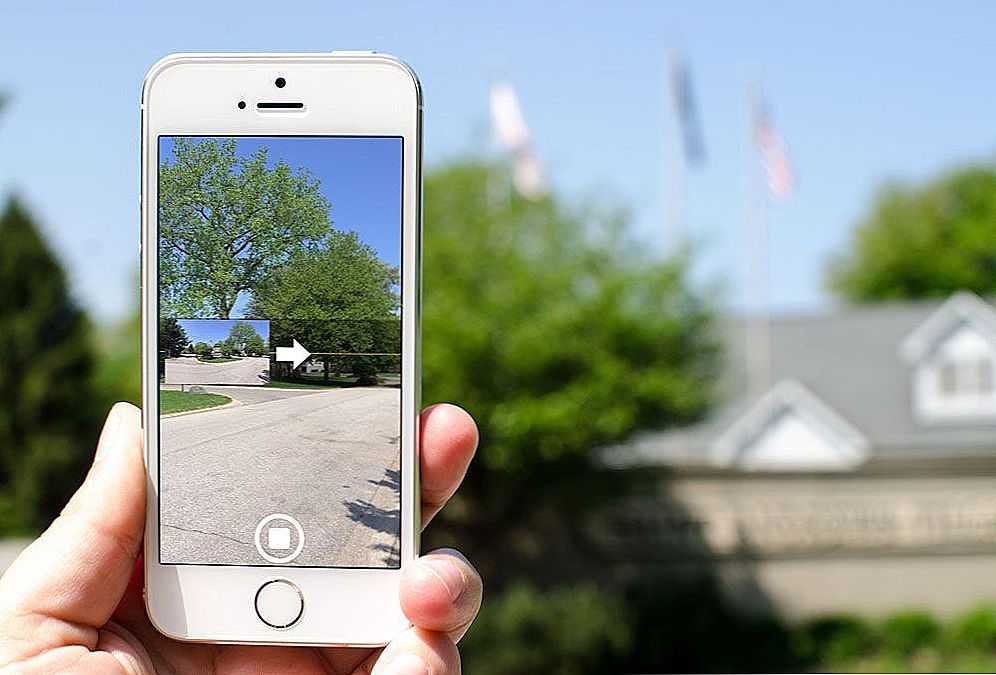
 Также от яркого солнце можно спрятаться в тени, так можно избежать еще одной проблемы — бликов.
Также от яркого солнце можно спрятаться в тени, так можно избежать еще одной проблемы — бликов.
 Таким образом, вы можете выбрать как идеальную глубину, размытие фона, так и изменить направление, перемещая палец по горизонтали, вертикали или диагонали.
Таким образом, вы можете выбрать как идеальную глубину, размытие фона, так и изменить направление, перемещая палец по горизонтали, вертикали или диагонали.
 Такое большое перекрытие означает, что вам придется делать больше изображений, чтобы охватить всю панораму, но оно того стоит.
Такое большое перекрытие означает, что вам придется делать больше изображений, чтобы охватить всю панораму, но оно того стоит.
 На правильно экспонированном снимке Млечного Пути информация должна находиться в середине слева от гистограммы.
На правильно экспонированном снимке Млечного Пути информация должна находиться в середине слева от гистограммы. В этом окне вы можете выбрать, какую проекцию вы хотите использовать. Lightroom предлагает три разных проекции. Сферический больше подходит для горизонтальных панорам, а цилиндрический — для вертикальных.
В этом окне вы можете выбрать, какую проекцию вы хотите использовать. Lightroom предлагает три разных проекции. Сферический больше подходит для горизонтальных панорам, а цилиндрический — для вертикальных.  Однако Photoshop не является специализированным программным обеспечением для сшивки фотографий, и я рекомендую использовать его только в том случае, если у вас нет другого варианта. Он выполнит свою работу, но будет медленным, и у вас не будет большой гибкости для работы с панорамой.
Однако Photoshop не является специализированным программным обеспечением для сшивки фотографий, и я рекомендую использовать его только в том случае, если у вас нет другого варианта. Он выполнит свою работу, но будет медленным, и у вас не будет большой гибкости для работы с панорамой.
 Оставайтесь с нами, потому что в следующем разделе я покажу вам , как редактировать панораму Млечного Пути .
Оставайтесь с нами, потому что в следующем разделе я покажу вам , как редактировать панораму Млечного Пути .
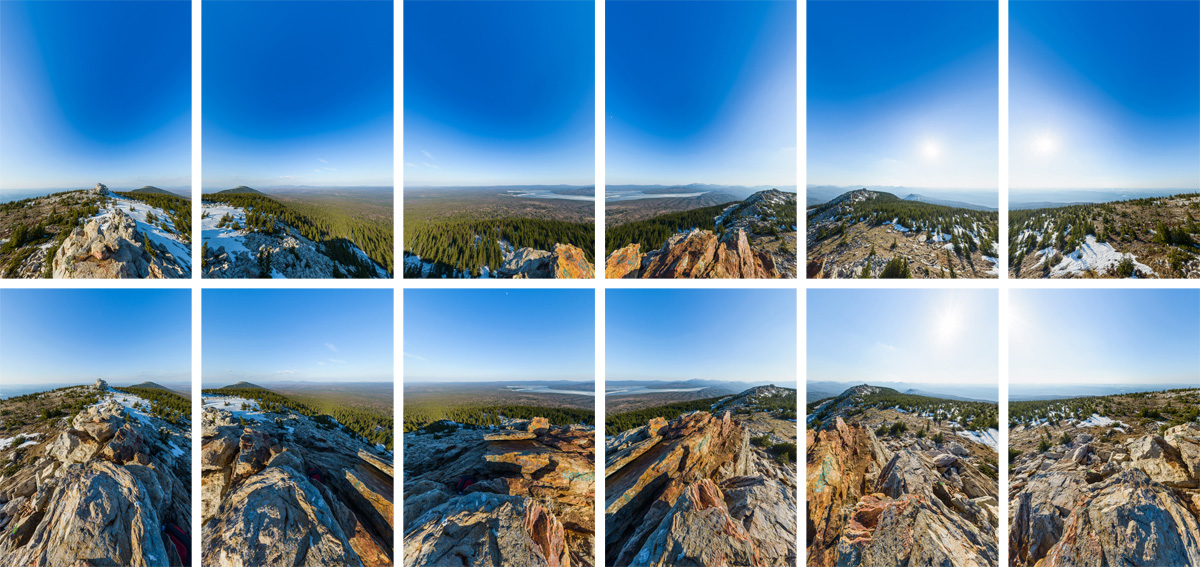 Для этого нажмите Create Panorama , последний пункт в левом меню, и выберите настройки экспорта.
Для этого нажмите Create Panorama , последний пункт в левом меню, и выберите настройки экспорта.
 Попробуйте разные проекции. Мои рекомендации — меркаторские и цилиндрические. Если вы довольны тем, как выглядит панорама Млечного Пути, нажмите «Далее».
Попробуйте разные проекции. Мои рекомендации — меркаторские и цилиндрические. Если вы довольны тем, как выглядит панорама Млечного Пути, нажмите «Далее».



 Это пример панорамы Млечного Пути , представленной НАСА .
Это пример панорамы Млечного Пути , представленной НАСА . Если вам нужна помощь в выборе хорошего объектива, прочитайте нашу статью, где мы рассматриваем лучших объективов для фотосъемки Млечного Пути .
Если вам нужна помощь в выборе хорошего объектива, прочитайте нашу статью, где мы рассматриваем лучших объективов для фотосъемки Млечного Пути . Вместо этого я рекомендую с использованием PTGui Pro, ICE (редактор компоновки изображений) или Hugin , что даст вам широкий спектр возможностей для сшивания панорам Млечного Пути.
Вместо этого я рекомендую с использованием PTGui Pro, ICE (редактор компоновки изображений) или Hugin , что даст вам широкий спектр возможностей для сшивания панорам Млечного Пути.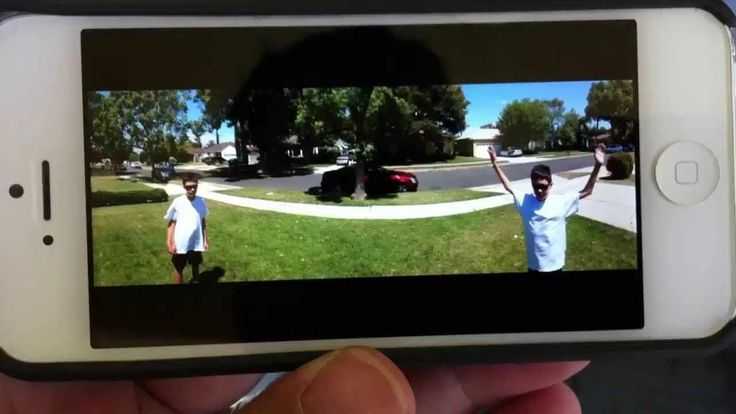 Используйте большее фокусное расстояние.
Используйте большее фокусное расстояние.
 Photoshop и Lightroom также являются жизнеспособными вариантами, но дадут вам меньше гибкости.
Photoshop и Lightroom также являются жизнеспособными вариантами, но дадут вам меньше гибкости.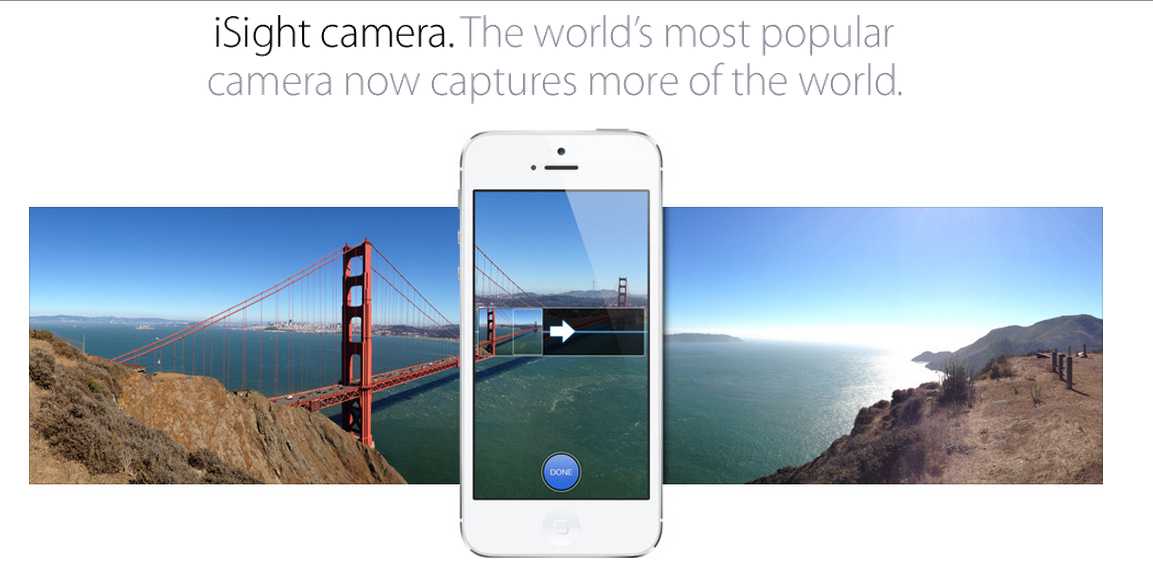
 Вот пять советов, которые вам нужно знать, прежде чем отправиться на следующую съемку.
Вот пять советов, которые вам нужно знать, прежде чем отправиться на следующую съемку. Это просто означает, что панорамная фотография не обязательно должна быть чем-то широким. Вы можете иметь объектив «рыбий глаз» и видеть горный склон по всей длине, но это не значит, что это панорамная фотография. Расплывчатое определение метода заключается в том, что соотношение сторон изображения должно иметь ширину как минимум в два раза больше его высоты.
Это просто означает, что панорамная фотография не обязательно должна быть чем-то широким. Вы можете иметь объектив «рыбий глаз» и видеть горный склон по всей длине, но это не значит, что это панорамная фотография. Расплывчатое определение метода заключается в том, что соотношение сторон изображения должно иметь ширину как минимум в два раза больше его высоты. Если объект находится в дальнем левом углу кадра, постарайтесь заполнить пустое пространство неважной информацией. Вы не хотите усложнять изображение слишком большим количеством важных вещей, на которые нужно смотреть.
Если объект находится в дальнем левом углу кадра, постарайтесь заполнить пустое пространство неважной информацией. Вы не хотите усложнять изображение слишком большим количеством важных вещей, на которые нужно смотреть. Например, если вы снимаете панораму здания, и это здание будет в центре кадра, перед зданием может быть дерево. Если ваша камера сфокусирована на бесконечность для каждого снимка, кроме кадра с деревом (она сфокусирована на дереве), панорама получится с другой фокальной плоскостью в середине кадра.
Например, если вы снимаете панораму здания, и это здание будет в центре кадра, перед зданием может быть дерево. Если ваша камера сфокусирована на бесконечность для каждого снимка, кроме кадра с деревом (она сфокусирована на дереве), панорама получится с другой фокальной плоскостью в середине кадра. Например, если человек идет от левой стороны кадра к правой, есть вероятность, что этот человек может быть на всех трех ваших кадрах. Так что для уличной фотографии я бы рекомендовал широкоугольный объектив и делать только 2-3 снимка с коротким затвором, чтобы уменьшить риск того, что машины и люди испортят ваш снимок.
Например, если человек идет от левой стороны кадра к правой, есть вероятность, что этот человек может быть на всех трех ваших кадрах. Так что для уличной фотографии я бы рекомендовал широкоугольный объектив и делать только 2-3 снимка с коротким затвором, чтобы уменьшить риск того, что машины и люди испортят ваш снимок. Если вы делаете 5-10-секундную экспозицию, вам не о чем беспокоиться, так как она не должна слишком сильно меняться. Просто помните о свете.
Если вы делаете 5-10-секундную экспозицию, вам не о чем беспокоиться, так как она не должна слишком сильно меняться. Просто помните о свете.
 Для этого перенесите свое изображение в Photoshop. Используйте Slice Tool и выделите все изображение. Затем вы собираетесь щелкнуть правой кнопкой мыши синее поле в верхнем левом углу и выбрать «Разделить фрагмент», затем «Разделить по вертикали». Это позволит вам выбрать, сколько фотографий вы хотите. Затем перейдите к Файл> Экспорт> Сохранить для Интернета , и тогда вы сможете сохранять каждую фотографию в любом месте.
Для этого перенесите свое изображение в Photoshop. Используйте Slice Tool и выделите все изображение. Затем вы собираетесь щелкнуть правой кнопкой мыши синее поле в верхнем левом углу и выбрать «Разделить фрагмент», затем «Разделить по вертикали». Это позволит вам выбрать, сколько фотографий вы хотите. Затем перейдите к Файл> Экспорт> Сохранить для Интернета , и тогда вы сможете сохранять каждую фотографию в любом месте.